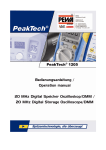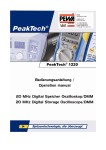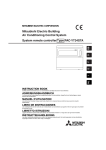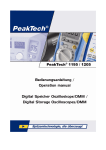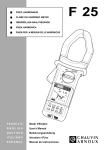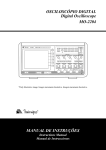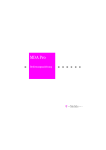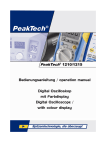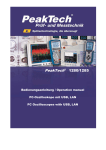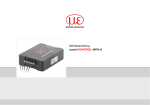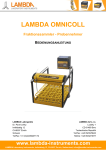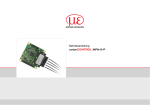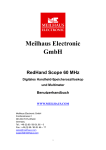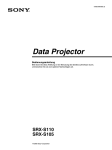Download Untitled - PCE Deutschland
Transcript
Verpackungsinhalt Beschreibung ® 1. PeakTech 1195/1205 inkl. Akku 2. AC-DC Adapter 3. Tastköpfe 4. Prüfleitungen 2x 5. Verbindungskabel für USB Massenspeicher 6. Erweiterungsmodul zur Messung von kleinen Kapazitäten 7. Tastkopf – Zubehör 8. USB Verbindungskabel 9. Bedienungsanleitung 10. Software (CD-ROM) 11. Koffer 12. Ausgangsbuchse 5V 1kHz Rechtecksignal 1. 2. 9. PeakTech® 1195 / 1205 Bedienungsanleitung / Operation Manual Speicher Oszilloskope/DMM / Digital Storage Oscilloscopes/DMM 11. 4. 10. 8. 5. 6. 7. 12. 3. Abbildung 1 -1- 1. Sicherheitshinweise zum Betrieb des Gerätes Dieses Gerät erfüllt die EU-Bestimmungen 2004/108/EG (elektromagnetische Kompatibilität) und 2006/95/EG (Niederspannung) entsprechend der Festlegung im Nachtrag 93/68/EWG (CE-Zeichen). Überspannungskategorie II 1000V; Verschmutzungsgrad 2. CAT I: Signalebene, Telekommunikation, elektronische Geräte mit geringen transienten Überspannungen CAT II: Für Hausgeräte, Netzsteckdosen, portable Instrumente etc. CAT III: Versorgung durch ein unterirdisches Kabel; Festinstallierte Schalter, Sicherungsautomaten, Steckdosen oder Schütze CAT IV: Geräte und Einrichtungen, welche z.B. über Freileitungen versorgt werden und damit einer stärkeren Blitzbeeinflussung ausgesetzt sind. Hierunter fallen z.B. Hauptschalter am Stromeingang, Überspannungsableiter, Stromverbrauchszähler und Rundsteuerempfänger Zur Betriebssicherheit des Gerätes und zur Vermeidung von schweren Verletzungen durch Strom- oder Spannungsüberschläge bzw. Kurzschlüsse sind nachfolgend aufgeführte Sicherheitshinweise zum Betrieb des Gerätes unbedingt zu beachten. Schäden, die durch Nichtbeachtung dieser Hinweise entstehen, sind von Ansprüchen jeglicher Art ausgeschlossen. * Dieses Gerät darf nicht in hochenergetischen Schaltungen verwendet werden, es ist geeignet für Messungen in Anlagen der Überspannungskategorie II, entsprechend IEC 664 (max.1000V DC/750V AC, 10A) * Vor Anschluss des Gerätes an eine Steckdose überprüfen, dass die Spannungseinstellung am Gerät mit der vorhandenen Netzspannung übereinstimmt * Gerät nicht auf feuchten oder nassen Untergrund stellen. * Keine Flüssigkeiten auf dem Gerät abstellen (Kurzschlussgefahr beim Umkippen des Gerätes) * Gerät nicht in der Nähe starker magnetischer Felder (Motoren, Transformatoren usw.) betreiben * maximal zulässige Eingangsspannung von 1000V DC oder 750V AC nicht überschreiten. * maximal zulässige Eingangswerte unter keinen Umständen überschreiten (schwere Verletzungsgefahr und/oder Zerstörung des Gerätes) * Die angegebenen maximalen Eingangsspannungen dürfen nicht überschritten werden. Falls nicht zweifelsfrei ausgeschlossen werden kann, dass diese Spannungsspitzen durch den Einfluss von transienten Störungen oder aus anderen Gründen überschritten werden muss die Messspannung entsprechend (10:1) vorgedämpft werden. * Nehmen Sie das Gerät nie in Betrieb, wenn es nicht völlig geschlossen ist. * Defekte Sicherungen nur mit einer dem Originalwert entsprechenden Sicherung ersetzen. Sicherung oder Sicherungshalter niemals kurzschließen. * Vor dem Umschalten auf eine andere Messfunktion Prüfleitungen oder Tastkopf von der Messschaltung abkoppeln. * Keine Spannungsquellen über die mA, A – und COM-Eingänge anlegen. Bei Nichtbeachtung droht Verletzungsgefahr und/oder die Gefahr der Beschädigung des Multimeters. * Der 10A-Bereich ist durch eine Sicherung abgesichert. Strommessungen nur an Geräten mit entsprechender Absicherung durch Sicherungsautomaten oder Sicherungen (10A oder 2000VA) vornehmen. -2- * Bei der Widerstandsmessungen keine Spannungen anlegen! * Keine Strommessungen im Spannungsbereich (V/Ω) vornehmen. * Gerät, Prüfleitungen und sonstiges Zubehör vor Inbetriebnahme auf eventuelle Schäden bzw. blanke oder geknickte Kabel und Drähte überprüfen. Im Zweifelsfalle keine Messungen vornehmen. * Messarbeiten nur in trockener Kleidung und vorzugsweise in Gummischuhen bzw. auf einer Isoliermatte durchführen. * Messspitzen der Prüfleitungen nicht berühren. * Warnhinweise am Gerät unbedingt beachten. * Gerät darf nicht unbeaufsichtigt betrieben werden * Bei unbekannten Messgrößen vor der Messung auf den höchsten Messbereich umschalten. * Gerät keinen extremen Temperaturen, direkter Sonneneinstrahlung, extremer Luftfeuchtigkeit oder Nässe aussetzen. * Starke Erschütterung vermeiden. * Heiße Lötpistolen aus der unmittelbaren Nähe des Gerätes fernhalten. * Vor Aufnahme des Messbetriebes sollte das Gerät auf die Umgebungstemperatur stabilisiert sein (wichtig beim Transport von kalten in warme Räume und umgekehrt) * Überschreiten Sie bei keiner Messung den eingestellten Messbereich. Sie vermeiden so Beschädigungen des Gerätes. * Messungen von Spannungen über 35V DC oder 25V AC nur in Übereinstimmung mit den relevanten Sicherheitsbestimmungen vornehmen. Bei höheren Spannungen können besonders gefährliche Stromschläge auftreten. * Sobald das Batteriesymbol „BAT“ aufleuchtet, schnellstmöglich das Gerät mit dem mitgelieferten Netzadapter verbinden, um das eingebaute Akku wieder aufzulanden. Mangelnde Batterieleistung kann unpräzise Messergebnisse hervorrufen. Stromschläge und körperliche Schäden können die Folge sein. * Säubern Sie das Gehäuse regelmäßig mit einem feuchten Stofftuch und einem milden Reinigungsmittel. Benutzen Sie keine ätzenden Scheuermittel. * Dieses Gerät ist ausschließlich für Innenanwendungen geeignet. * Vermeiden Sie jegliche Nähe zu explosiven und entflammbaren Stoffen. * Öffnen des Gerätes und Wartungs- und Reparaturarbeiten dürfen nur von qualifizierten Service-Technikern durchgeführt werden. * Gerät nicht mit der Vorderseite auf die Werkbank oder Arbeitsfläche legen, um Beschädigung der Bedienelemente zu vermeiden. * Keine technischen Veränderungen am Gerät vornehmen. * - Messgeräte gehören nicht in Kinderhände – Reinigung des Gerätes: Gerät nur mit einem feuchten, fusselfreien Tuch reinigen. Nur handelsübliche Spülmittel verwenden. Beim Reinigen unbedingt darauf achten, dass keine Flüssigkeit in das Innere des Gerätes gelangt. Dies könnte zu einem Kurzschluss und zur Zerstörung des Gerätes führen. -3- Bitte lesen Sie diese Betriebsanleitung sorgfältig, um das Gerät bestmöglich bedienen zu können. 2. Sicherheitssymbole und -begriffe 2.1. Sicherheitssymbole Sie können die folgenden Symbole in dieser Betriebsanleitung oder auf dem Messgerät finden. WARNUNG! „Warnung” weist auf Zustände und Bedienschritte hin, die für den Bediener eine Gefahr darstellen. VORSICHT! „Vorsicht” weist auf Zustände und Bedienschritte hin, die Schäden am Produkt oder anderen Gegenständen verursachen können. Gefahr: Hoch- siehe Betriebs- spannung anleitung Schutzleiterklemme Gerätemasse Masseklemme (Erde) 2.1.1. Sicherheitsbegriffe Auf dem Gerät können Sie die folgenden Begriffe finden: Gefahr: Der Begriff „Gefahr” erscheint in dieser Betriebsanleitung an Stellen, die Sie auf eine unmittelbare persönliche Gefährdung hinweisen. Warnung: Der Begriff „Warnung” erscheint in dieser Betriebsanleitung an Stellen, die Sie auf eine zwar nicht unmittelbar gegebene persönliche Gefährdung hinweisen, die Sie aber zur Vorsicht mahnen. Hinweis: Der Begriff „Hinweis” erscheint in dieser Betriebsanleitung an Stellen, die Sie auf mögliche Beschädigung des Produktes oder anderer Gegenstände hinweisen. 3. Durchführen der allgemeinen Kontrolle 3.1. Durchführen der allgemeinen Kontrolle ® Wenn Sie ein neues PeakTech -Oszilloskop in Betrieb nehmen, sollten Sie zunächst eine allgemeine Kontrolle des Messgerätes wie im Folgenden beschrieben durchführen. 3.2. Überprüfung auf Transportschäden Sind Umkarton oder Styroporpolster ernsthaft beschädigt, so bewahren Sie diese sorgfältig auf, bis Sie das gesamte Messinstrument und dessen Zubehör mechanisch und elektrisch geprüft haben. -4- 3.3. Überprüfung des Zubehörs Eine Liste des Zubehörs finden Sie bei der Abbildung der Digital-Oszilloskop-Teile in dieser Betriebsanleitung. Prüfen Sie die Vollständigkeit des Zubehörs im Vergleich mit dem Anhang. Bei nicht vollständigem oder beschädigtem Zubehör wenden Sie sich bitte an Ihren Händler. 3.4. Überprüfung des gesamten Messinstruments Wenn das Messinstrument äußerlich beschädigt ist oder im normalen Betrieb oder bei einem Leistungstest versagt, wenden Sie sich bitte an Ihren Händler. Wenn das Messgerät einen Transportschaden aufweist, bewahren Sie bitte die Verpackung sorgfältig auf und wenden Sie sich an den zuständigen Spediteur sowie an Ihren Händler, um das Messgerät austauschen oder reparieren zu lassen. 4. Eingangsanschlüsse 4.1. Eingangsanschlüsse 6. 5. 1. 2. 4. 3. Abbildung 2 1. Der Netz-Adapter wird zum stationären Betrieb über 230 V-Netzversorgung und zum Aufladen des Akkus geliefert. 2. Prüfleitungen für Multimeter 3. 4 mm Sicherheitseingangsbuchsen für Multimeter 4. Oszilloskop-Tastköpfe 5. BNC-Eingänge (Oszilloskop): der obere ist für Kanal 1 (CH1), während der untere für Kanal 2 (CH2) ist. 6. Ausgangsbuchse für 5 V 1kHz Rechtecksignal zur Justierung der Prüfspitzen -5- 4.2. Frontplatte und die Cursortasten 1. 2. 3. 4. 30. 6. 7. 8. 22. 16. 5. 12. 13. 14. 25. 17. 9. 18. 10. 19. 11. 20. 15. 26. 27. 23. 28. 21. 24. 29. Abbildung 3 1. 2. 3. 4. 5. 6. 7. 8. 9. 10. 11. 12. 13. Anschlussbuchse für AC-Adapter RS-232-Anschluß USB-Anschluss Anschluss für USB-Massenspeicher (z. B. USB-Stick) Ein/Aus-Taste F1~F5: Auswahltasten für Menü in unterem Display AUTO SET: Wählt automatisch die horizontale und vertikale Einstellung, sowie Triggerpegel entsprechend dem Eingangssignal (nur Oszilloskop-Betrieb) COPY: Speichert das Gerät die aktuelle Wellenform auf einen angeschlossenen USB-Massenspeicher (USB-Stick) Pfeil oben (rot): Einstellung Time/DIV für CH1 VOLTS POSITION (rot): Umschaltung von Volts/DIV auf Time/DIV Pfeil unten (rot): Einstellung Time/DIV für CH1 Pfeil oben (blau): Einstellung Time/DIV für CH2 VOLTS POSITION (blau): Umschaltung von Volts/DIV auf Time/DIV -6- 14. Pfeil unten (blau): Einstellung Time/DIV für CH2 15. RUN/STOP: zum Stoppen und Wiederanlaufen des Messbetriebes 16. LIGHT: Ein/Aus-Taste Hintergrundbeleuchtung 17. DMM/OSC: Funktionsumschalter von Oszilloskop - auf Multimeterfunktion 18. MENU Pfeil oben: Auswählen von Menüpunkten 19. MENU: Zeigt das Auswahlmenü an bzw. blendet es wieder aus 20. MENU Pfeil unten: Auswählen von Menüpunkten 21. OPTION: (Oszilloskop-Betrieb) Diese Funktion ist kombiniert mit 4 Pfeiltasten, mit denen die Hauptzeitbasis, Trigger, sowie Horizontal- und Vertikalpositionen eingestellt werden können. 22. Pfeil oben (gelb): Oszilloskopeinstellungen 23. Pfeil unten (gelb): Oszilloskopeinstellungen 24. Pfeil rechts (gelb): Oszilloskopeinstellungen 25. Pfeil links (gelb): Oszilloskopeinstellungen 26. A: Auswahl der Strommessfunktion des Multimeters 27. V: Auswahl der Spannungsmessfunktion des Multimeters 28. R: Auswahl der Widerstands-, der Durchgangsmessfunktion und der Diodenprüffunktion des Multimeters 29. SET: Umschalttaste für Multimeterfunktion von AC auf DC, bzw. Widerstand, Diode, Durchgangstest, sowie Kapazität 30. Ausgangsbuchse 5V 1kHz Rechtecksignal 5. Gebrauch des Oszilloskopes 5.1. Einschalten des Oszilloskopes Schließen Sie das Oszilloskop mit dem Netzteil wie in Abbildung 1 gezeigt an das Netz an. (Unter Umständen läuft das Oszilloskop noch mit dem eingebauten Li-Ion-Akku, ohne dass das Netzteil benötigt wird.) Schalten Sie das Oszilloskop durch Drücken der Ein-/Aus-Taste POWER ein. Ein Begrüßungsbildschirm und die Meldung „press any key to continue......” [„drücken Sie eine Taste, um fortzufahren”] erscheint nach erfolgreich durchgeführtem Selbsttest. Drücken Sie eine beliebige Taste, um in die Messfunktion zu gelangen. Das Oszilloskop startet mit den zuletzt gemachten Einstellungen. -7- 5.2. Oszilloskop-Anzeige 2. 1. 4. 3. 5. 6. 7. 20. 19. 8. 17. 18. 9. 16. 15. 14. 13.12. 11. 10. Abbildung 4: Oszilloskop Betriebsanzeige 1. 2. und . Symbole für den Batterieladezustand , , Auto-Messfenster CH1 mit folgenden Elementen: „f“ Frequenz, „T“ Zyklus, „V“ Mittelwert, „Vpp“ = Spitze/Spitze Messwert, „Vk“ Effektivwert, „Ma“ maximale Amplitude, „Mi“ minimale Amplitude, „Vt“ Spannungswert Rechtecksignal flache Spitze, „Vbase“ Spannungswert Rechtecksignal flache Basis, „Va“ Amplitudenwert, „Os“ Überschwingwert, „Ps“ Vorschwingwert, „Rt“ Anstiegszeit, „Ft“ Abfallzeit, „Pw“ positiver Wert Wellenbreite, „Nw“ negativer Wert Wellenbreite, „+D“ und „-D“ positive und negative Duty, „Pd“ und „Nd“ Verzögerung A > B (aufsteigend und abfallend) 3. Auto-Messfenster CH2. 4. Der Zeiger gibt die horizontale Triggerposition an. 5. Diese Anzeige zeigt die Zeitdifferenz zwischen der horizontalen Triggerposition und der Mittellinie des Bildschirms. Ist der Zeiger in der Bildschirmmitte, so wird Null angezeigt. 6. Der Triggerstatus gibt die folgenden Informationen. Auto: Das Oszilloskop arbeitet im Automatikmodus und zeigt die Kurve im ungetriggerten Zustand. Trig’d: Das Oszilloskop hat ein Triggersignal entdeckt und sammelt die danach erzeugte Information. Ready: Alle Daten vor dem Trigger-Ereignis sind aufgenommen worden, und das Oszilloskop ist bereit gewesen, Triggersignale zu empfangen. Scan: Das Oszilloskop kann die Kurvendaten kontinuierlich im Scan-Modus aufnehmen und darstellen. Stop: 7. Das Oszilloskop hat die Aufnahme von Kurvendaten beendet. Rote und blaue Indexanzeige triggert Vertikalposition bei Wechseltrigger und der Triggerindex wird grün, wenn er den Flanken- oder Videotrigger erreicht. 8. Ein verstecktes Menü: Drücken Sie die Taste MENU, um die Menü-Leiste ein- oder auszublenden. 9. Menü-Einstelloptionen: es gibt verschiedene Einstelloptionen für die verschiedenen Menüs. 10. Anzeige der Triggerspannung. 11. Anzeige der Triggersignalquelle. 12. Anzeige des Wertes der primären Zeitbasis. 13. Dieses Symbol stellt die Koppelmodi von Kanal 2 (CH2) dar. Das Symbol „~ ” zeigt Wechselspannung, das Symbol „- ” Gleichspannung an. 14. Dieser Wert gibt den vertikalen Maßstab für die Vertikalspannung von Kanal 2 an. -8- 15. Dieses Symbol stellt die Koppelmodi von Kanal 1 an, wobei das Symbol „~ ” Wechselspannung, das Symbol „- ” Gleichspannung anzeigt. 16. Dieser Wert gibt den vertikalen Maßstab für die Vertikalspannung von Kanal 1 an. 17. Der blaue Zeiger gibt die Grundlinie der Kurve in Kanal 2, d.h. dessen Nullposition, an. Fehlt dieser Zeiger, so ist der Kanal nicht geöffnet worden. 18. Bedienaufforderung OPTION: es gibt verschiedene Bedienaufforderungen für die jeweiligen OPTION Bedienschritte. 19. Der rote Zeiger gibt die Grundlinie der Kurve in Kanal 1, d.h. dessen Nullposition, an. Fehlt dieser Zeiger, so ist der Kanal nicht geöffnet worden. 20. Anzeigebereich der Kurve. Die rote Kurve stellt Kanal 1, die blaue Kurve Kanal 2 dar. 5.3. Menübeschreibung Das Beispiel in der folgenden Abbildung zeigt, wie im Menü eine Funktion ausgewählt wird. 1. Drücken Sie die Taste MENU, um das Funktionsmenü am rechten sowie die entsprechenden Einstelloptionen am unteren Bildschirmrand anzuzeigen. Drücken Sie MENU erneut, um das Funktionsmenü wieder auszublenden. 2. Drücken Sie die Taste MENU ▲ oder MENU ▼, um verschiedene Funktionsmenüs zu wählen. 3. Wählen Sie eine der Tasten F1 bis F5 , um die Einstellung der Funktion zu ändern. Siehe die folgende Abbildung: Abbildung 5: die Menüleiste 5.4. Manuelle Einstellung des Vertikal- und Horizontal-Systems, sowie der Triggerposition Mehrfach-Einstelltaste OPTION zur Einstellung der vertikalen Triggerposition, der Haupt-Zeitbasis und der horizontalen Position (horizontale Triggerposition) bei Flankentrigger und Videotrigger oder das Triggern der Vertikalposition für horizontale Zeitbasis und Triggern der Vertikalposition und der Horizontalposition bei Wechseltrigger. Das folgende Beispiel zeigt, wie Sie die Taste OPTION für eine Einstellung verwenden. Im Trigger-Modus Flankentrigger und Video-Trigger: -9- 1. Drücken Sie die Taste OPTION - im Display erscheint: ◄/► – Time Base ▲/▼ – Trig Abbildung 6 2. Drücken Sie ◄ (gelb) oder ► (gelb) zum Einstellen der Hauptzeitbasis und drücken Sie ▲ (gelb) oder ▼ (gelb) zum Einstellen der Triggerhorizontalposition. 3. Drücken Sie OPTION erneut – im Display erscheint: ◄/► – Time ▲/▼ – Trig Abbildung 7 4. Drücken Sie ◄ (gelb) oder ► (gelb) zur Einstellung der horizontalen Position der Zeitbasis. Drücken Sie ▲ (gelb) oder ▼ (gelb) zur Einschaltung der Trigger-Position. 5. Drücken Sie OPTION erneut zur Rückkehr in den normalen Messbetrieb Im Trigger-Modus Trigger-Alternate -10- 6. Press OPTION, im Display erscheint: ◄/► – Time ▲/▼ – Trig 1 Abbildung 8 7. Drücken Sie ◄ (gelb) oder ► (gelb) zum Einstellen der horizontalen Position der Zeitbasis und drücken Sie ▲ (gelb) oder ▼ (gelb) zum Einstellen der Triggerhorizontalposition im Kanal 1. 8. Drücken Sie OPTION erneut zur Rückkehr in den normalen Messbetrieb ◄/► – Time Base ▲/▼ – Trig 2 Abbildung 9 9. Drücken Sie◄ (gelb) oder ► (gelb) zum Einstellen der Hauptzeitbasis und drücken Sie ▲ (gelb) oder ▼ (gelb) zum Einstellen der Triggerhorizontalposition im Kanal 2. 10. Drücken Sie OPTION erneut zur Rückkehr in den normalen Messbetrieb -11- Begriffserläuterung: * Vertikaler Skalierungsfaktor: steht für die Spannungsamplitude, dargestellt durch ein vertikales Gitter im Anzeigebereich, durch deren Einstellung das Signal verstärkt oder abgeschwächt werden kann, wodurch die Signalamplitude auf den erwarteten Messbereich eingeregelt werden kann. * Vertikale Nullposition: steht für die Grundlinie, durch dessen Einstellung die Anzeigeposition der Kurve auf dem Bildschirm angepasst werden kann. * Haupt-Zeitbasis: stellt die durch ein horizontales Gitter im Anzeigebereich angezeigten Zeitwerte dar. * Horizontale Triggerposition: steht für die Zeitabweichung zwischen dem tatsächlichen Triggerpunkt und der Mittellinie des Bildschirms, dargestellt als 0 im Bildschirmmittelpunkt. * Triggerpegelposition: steht für die Spannungsabweichung zwischen dem tatsächlichen Triggerpegel und der Nullposition des triggernden Signalquellenkanals. 5.5. Wiederaufruf der Hersteller-Einstellungen Um das Oszilloskop wieder auf die vom Hersteller gespeicherten Einstellungen zurückzusetzen, wie beschrieben verfahren: 1. Drücken Sie MENU, um das Menü am rechten Bildschirmrand aufzurufen. 2. Drücken Sie MENU Pfeil oben oder MENU Pfeil unten“ zur Auswahl der Funktionseinstellungen. Es werden 3 Optionen am unteren Bildschirmrand angezeigt. 3. Drücken Sie F1, um „Recall Factory“ für den Wiederaufruf der Hersteller-Einstellungen auszuwählen. 4. Drücken Sie F2 zur Auswahl der „Auto calibration“. Variiert die Umgebungstemperatur über 5°C, so sollte eine „Auto calibration“ durchgeführt werden. Abbildung 10: Reset des Oszilloskopes 5.6. Anschlussmöglichkeiten der Eingänge (Beachten Sie Abbildung 2) Das Oszilloskop verfügt über 7 Signal-Eingänge: zwei Sicherheits-BNC-Eingangsbuchsen (CH1 und CH2) für Messungen mit dem Oszilloskop, sowie über vier 4 mm-Sicherheitseingänge für Messungen mit dem Multimeter. Isolierte Eingänge erlauben unabhängige Messungen zwischen Oszilloskop und Multimeter. -12- 5.7. Anzeigen eines unbekannten Signals mit Auto Set Mit der Auto-Set-Funktion kann das Oszilloskop unbekannte Signale automatisch anzeigen und messen. Diese Funktion optimiert Position, Bereich, Zeitbasis und Trigger und ermöglicht so eine stabile Darstellung nahezu jeder Kurve. Diese Funktion ist besonders praktisch, wenn Sie schnell mehrere Signale prüfen möchten. Schalten Sie die Auto-Set-Funktion wie folgt ein: 1. Verbinden Sie den Tastkopf mit den zu prüfenden Signalen. 2. Drücken Sie Taste AUTO SET, um das Oszilloskop in den automatischen Messbetrieb zu schalten. Die zu messenden Signale erscheinen auf dem Bildschirm. 5.8. Automatische Nullstellung der horizontalen Triggerposition und der Triggerpegelposition Gehen Sie wie folgt vor, um die horizontale Triggerposition und die Triggerpegelposition automatisch wieder auf den Nullpunkt zu bringen, nachdem die beiden Werte durch Maximierung aus der Bildschirmmitte bewegt wurden. 1. Drücken Sie die Taste V, um die horizontale Triggerposition automatisch auf den Nullpunkt zu setzen. 2. Drücken Sie die Taste R, um die Triggerpegelposition automatisch auf den Nullpunkt zu setzen. 5.9. Automatische Messungen Das Oszilloskop bietet 5 automatische Messbereiche an. Sie können zwei numerische Werte anzeigen lassen: measurement 1 und measurement 2 Sie können diese Messwerte unabhängig voneinander auswählen und die Messungen entweder an der Kurve von Kanaleingang 1 oder 2 vornehmen. So wählen Sie eine Frequenz für Kanal 1 aus: 1. Drücken Sie die Taste MENU, und das Funktionsmenü erscheint an rechten Bildschirmrand. 2. Drücken Sie die Taste MENU ▲ oder MENU ▼, um measurement 1 zu wählen. Fünf Menüeinträge erscheinen am unteren Bildschirmrand. 3. Drücken Sie die Taste F1 und wählen Sie Freq CH1 aus dem Menüeintrag Mean. Das Fenster measurement 1 wird rot und zeigt die Frequenz für den Kanaleingang 1 an. So wählen Sie die Spitze-Spitze-Messung für Kanaleingang 2 aus: 1. Drücken Sie die Taste MENU, und das Funktionsmenü erscheint an rechten Bildschirmrand. 2. Drücken Sie die Taste MENU ▲ oder MENU ▼ und wählen Sie measurement 2, dessen 5 Menüpunkte am unteren Bildschirmrand erscheinen. 3. Drücken Sie die Taste F4, um PK-PK CH2 aus dem Menüpunkt Peak-Peak auszuwählen. Das Fenster measurement 2 wird blau und zeigt den Spitze-Spitzewert für Kanaleingang 2 an. -13- Siehe folgende Abbildung: Abbildung 11: automatische Oszilloskop-Messungen 5.10. Einfrieren der Messungen auf dem Bildschirm Sie können den Bildschirm mit allen Messwerten und Wellenformen einfrieren. 1. Drücken Sie „RUN/STOP“ zum Einfrieren des Bildschirms. „STOP“ erscheint in der oberen rechten Ecke des Bildschirms. 2. Drücken Sie „RUN/STOP“ erneut, um in den normalen Messbetrieb zurückzukehren. Siehe folgende Abbildung: Abbildung 12: Einfrieren der Anzeige 5.11. Anzeige unsauberer Signale Mit dem Mittelwert-Erfassungsmodus können Sie die dargestellte Kurve durch Mittelwertbildung aus mehreren Datenblöcken glätten. Sie können die Anzahl der zu verwendenden Blöcke (4, 16, 64 und 128) wählen. -14- Hinweis: Für eine bestmögliche Funktion des Mittelwertmodus muss die Kurve sich wiederholen. Je höher die Anzahl der zu verwendenden Blöcke ist, desto langsamer wird die Kurve aktualisiert. 1. Drücken Sie die Taste MENU, und das Funktionsmenü erscheint an rechten Bildschirmrand. 2. Drücken Sie die Taste MENU ▲ oder MENU ▼ und wählen Sie ACQU, dessen 4 Menüpunkte am unteren Bildschirmrand erscheinen. 3. Drücken Sie die Taste F3, um Average Factors auszuwählen, und drücken Sie dann F4, um den Eintrag Averaging 16 zu wählen. Damit wird das Ergebnis von 16 Signalblöcken gemittelt und das Mittelwertergebnis wie in den folgenden Abbildungen angezeigt. Siehe folgende Abbildung: Abbildung 13: Durchschnittsfaktor im Messbetrieb 5.12. Anzeige von veränderlichen Signalen Zur Anzeige von veränderlichen Signalen dient die Funktion Persistence. 1. Drücken Sie die Taste MENU, und das Funktionsmenü erscheint an rechten Bildschirmrand. 2. Drücken Sie die Taste MENU ▲ oder MENU ▼, um DISP SET zu wählen. Vier Menüeinträge erscheinen am unteren Bildschirmrand. 3. Drücken Sie die Taste F2, um Persist 1 sec, 2 sec, und 5 sec, infinite oder close zu wählen. In diesem Fall gehen Sie zu Infinite, und die angezeigte Dynamik wird auf dem Bildschirm kontinuierlich beibehalten. Wenn der Eintrag close gewählt wird, schließt sich die Funktion Persistence. Abbildung 14: dauerhafte Überwachung eines dynamischen Signals -15- 5.13. Anzeigen von Impulsen mit der Funktion Peak Detection Mit dieser Funktion können Sie Ereignisse von mindestens 50 ns Dauer (Impulse oder andere asynchrone Kurven) anzeigen. 1. Drücken Sie die Taste MENU, und das Funktionsmenü erscheint an rechten Bildschirmrand. 2. Drücken Sie die Taste MENU ▲ oder MENU ▼, um ACQU MODE zu wählen. Vier Menüeinträge erscheinen am unteren Bildschirmrand. 3. Drücken Sie die Taste F2, um zu Glitch Detect zu gelangen. In diesem Fall können Sie den Impuls testen. Sie sehen jetzt einen Bildschirm wie in Abbildung 15 unten. Abbildung 15: Spitzen-Messung Begriffserläuterung * Sammelmodus: Das Oszilloskop transformiert die in den drei Modi Abtasten, Spitzenwerterkennung und Mittelwertbildung gesammelten Analogdaten in ein digitales Format. * Abtasten: Das Oszilloskop tastet das Signal in regelmäßigen Abständen ab, um die Kurve in diesem Modus zu rekonstruieren. In den meisten Fällen wird das Analogsignal zwar korrekt dargestellt, aber schnelle Änderungen zwischen zwei Abtastzyklen gehen verloren, so dass schmale Impulse in dem Signal vermutlich nicht erscheinen. * Spitzenwerterkennung: Das Oszilloskop tastet in jedem Abtastintervall die Minimal- und Maximalwerte von Signalen ab und zeigt die Kurve mit dem abgetasteten Daten in diesem Modus. Es kann somit also eventuell im Abtastmodus nicht aufgezeichnete steile Impulse erfassen, aber die Störungen sind sichtbar. * Mittelwertbildung: das Oszilloskop sammelt mehrere Kurven, bildet davon den Mittelwert und zeigt die gemittelte Kurve in diesem Modus an; auf diese Weise werden unregelmäßige Störungen reduziert. * Zeitdauer: Wenn eine neue Kurve angezeigt wird, verschwindet die zuvor auf dem Bildschirm angezeigte Kurve nicht augenblicklich, um nur für einen bestimmten Zeitraum angezeigt zu werden. Das heißt, durch Einstellen der Zeitdauer kann die Kurve kontinuierlicher angezeigt werden, wodurch sich eine Anzeige ähnlich wie bei einem analogen Oszilloskop ergibt. * Laufender Abtastmodus: das Oszilloskop aktualisiert die Kurve-Abtastpunkte, indem es die Anzeige von links nach rechts über den Bildschirm laufen lässt; dies gilt nur für Einstellungen der primären Zeitbasis von mehr als 50 ms. -16- 5.14. Auswahl der Wechselstromkopplung Nach einem Reset ist das Oszilloskop gleichstromgekoppelt, so dass Wechselströme und Gleichströme auf dem Bildschirm erscheinen. Benutzen Sie die Wechselstromkopplung, wenn Sie ein schwaches Wechselstromsignal auf einem Gleichstromsignal sichtbar machen wollen. So wählen Sie die Wechselstromkopplung: 1. Drücken Sie die Taste MENU, und das Funktionsmenü erscheint an rechten Bildschirmrand. 2. Drücken Sie die Taste MENU ▲ oder MENU ▼, um CH1 Setting zu wählen. Vier Menüeinträge erscheinen am unteren Bildschirmrand. 3. Drücken Sie die Taste F1 und gehen Sie zu AC. Unten links im Bildschirm erscheint das Symbol AC Coupling. Abbildung 16: AC-Coupling 5.15. Umkehr der Polarität der angezeigten Wellenform Zur Umkehr des Wellenformsignals an CH1, wie beschrieben verfahren: 1. Drücken Sie MENU, um das Funktionsmenü anzeigen zu lassen. 2. Drücken Sie MENU ▲ oder MENU ▼ um die CH1-Einstellungen auszuwählen. Vier Punkte werden in der unteren Leiste des Bildschirms angezeigt. 3. Drücken Sie F4, um „Inverted“ zu aktivieren. Das gemessene Signal auf dem Bildschirm wird invertiert. Abbildung 17: Inverted -17- 5.16. Verwendung der Kurven-Rechenfunktion Wenn Sie die in Kanal 1 und 2 eingehenden Kurven addieren (CH1 + CH2), subtrahieren (CH1 – CH2, CH2 – CH1), multiplizieren (CH1 x CH2) oder dividieren (CH1 / CH2), zeigt das Oszilloskop die mathematische errechnete Kurve M sowie die in Kanal 1 und 2 eingehenden Kurven auf dem Bildschirm an. Die mathematischen Funktionen führen die Berechnungen für jeden Punkt der Kurven von Kanal 1 und Kanal 2 durch. So verwenden Sie eine Rechenfunktion: 1. Drücken Sie die Taste MENU, und das Funktionsmenü erscheint an rechten Bildschirmrand. 2. Drücken Sie die Taste MENU ▲ oder MENU ▼, um Waveform Calculation zu wählen. Fünf Menüeinträge erscheinen am unteren Bildschirmrand. 3. Drücken Sie die Taste F3, um CH1+CH2 zu wählen und die gewählte Kurve M (grün) auf dem Bildschirm anzuzeigen. Drücken Sie F3 erneut, um Waveform Calculation zu schließen. 4. Drücken Sie OPTION und unten links im Bildschirm als ◄/► - CHMath Volts/Div ▲/▼ CHM Zero 5. Drücken Sie dann ▲ (gelb) oder ▼ (gelb), um die vertikale Anzeigeposition von Kurve M einzustellen. Drücken Sie ◄ (gelb) oder ► (gelb), um die Zeitfaktoren für die Anzeige der Kurve M einzustellen. Abbildung 18: Kurven-Rechenfunktion 5.17. Verwendung eines USB Massenspeichergeräts zur Speicherung von Kurvendaten Verbinden Sie das USB Massenspeichergerät mit der USB-Buchse und drücken Sie die Taste COPY, um die aktuelle Kurve auf dem externen Gerät zu speichern. Die Dateien werden nacheinander WAVE1.BIN, WAVE2.BIN, WAVE3.BIN oder WAVE1.BMP, WAVE2.BMP, WAVE3.BMP ...... benannt. Wenn der Vorgang beendet ist, erscheint auf dem Bildschirm die Meldung „Data have been written!” [Daten wurden geschrieben]. Schließen Sie dann das USB Massenspeichergerät an den Computer an und öffnen Sie die Daten mit der Software. -18- Abbildung 19 6. Betrieb mit dem Multimeter 1. 2. 3. 4. 5. 6. 7. 12. 8. 11. 10. 9. Abbildung 20: Betriebsanzeige DMM 1. Batteriezustandsanzeige 2. Symbol zur Anzeige nach Aktivierung der manuellen Bereichswahl 3. Messfunktionssymbole (DCV, ACV, DCA, ACA, R, Diode, ·)))), C ) 4. Symbol für Relativwertmessfunktion 5. RUN/STOP-Umschaltung 6. Anzeige des Referenzwertes für Relativwertmessfunktion 7. Anzeige des Multiplikators für die Analoganzeige 8. digitale Messwertanzeige 9. automatische Kontrollfunktion des Messbereiches 10. Kontrollfunktion für Absolut/Relativwertmessfunktion 11. Aktivierung der manuellen Bereichswahl 12. Skala der analogen Anzeige -19- 6.1. Aktivierung des Multimeter-Modus Drücken Sie „DMM/OSC“, um vom Oszilloskop-Modus in den Multimeter-Modus umzuschalten. 6.1.1. Widerstandsmessungen Hinweis: Kondensatoren vor Messung entladen! Keine Messungen an Spannungsquellen vornehmen. Zur Widerstandsmessung wie beschrieben verfahren: 1. Drücken Sie die Taste R, um in die Widerstandsmessungsfunktion umzuschalten. „R“ erscheint in der Anzeige. 2. Stecken Sie die schwarze Prüfleitung in die „COM“-Eingangsbuchse und die rote Prüfleitung in die „V/Ω“-Eingangsbuchse. 3. Verbinden Sie die Prüfspitzen mit dem zu messenden Widerstand und lesen Sie den Widerstandswert von der Anzeige ab. Abbildung 21: Widerstandsmessfunktion 6.1.2. Diodenprüffunktion Hinweis: Kondensatoren vor Messung entladen! Keine Messungen an Spannungsquellen vornehmen. Um Messungen an Dioden durchzuführen, wie beschrieben verfahren: 1. Drücken Sie die Taste R. Es erscheint „R“ in der Anzeige. 2. Drücken Sie die Taste SET, um auf die Diodenprüffunktion umzuschalten. erscheint in der Anzeige. 3. Stecken Sie die schwarze Prüfleitung in die „COM“-Eingangsbuchse und die rote Prüfleitung in die „V/Ω“-Eingangsbuchse. 4. Verbinden Sie die Prüfleitungen mit der zu messenden Diode und lesen Sie den Messwert von er Anzeige ab. -20- Abbildung 22: Diodenprüffunktion 6.1.3. Durchgangsprüffunktion Hinweis: Kondensatoren vor Messung entladen! Keine Messungen an Spannungsquellen vornehmen. Um die Durchgangsprüffunktion mit dem Summer durchzuführen, wie beschrieben verfahren: 1. Drücken Sie die Taste R, es erscheint „R“ in der Anzeige. 2. Drücken Sie 2x die Taste SET, um in die Durchgangsprüffunktion zu gelangen. 3. Stecken Sie die schwarze Prüfleitung in die „COM“-Eingangsbuchse und die rote Prüfleitung in die „V/Ω“-Eingangsbuchse. 4. Verbinden Sie die Prüfleitungen mit den zu messenden Testpunkten. Ist der Widerstandwert <50 Ω gibt das Gerät ein akustisches Signal zur Anzeige der Durchgängigkeit. Abbildung 23: Durchgangsprüffunktion 6.1.4. Kapazitätsmessungen Hinweis: Kondensatoren vor Messung entladen! Keine Messungen an Spannungsquellen vornehmen. Zur Messung von Kapazität, wie beschrieben verfahren: -21- 1. Drücken Sie die Taste R, es erscheint „R“ in der Anzeige. 2. Drücken Sie 3x die Taste SET bis „C“ in der Anzeige erscheint. 3. Stecken Sie die schwarze Prüfleitung in die „COM“-Eingangsbuchse und die rote Prüfleitung in die „V/W“-Eingangsbuchse. 4. Verbinden Sie die Prüfleitung mit dem zu Messenden Kondensator und lesen Sie den Messwert von der Anzeige ab. Hinweis: Bei Messungen von Kapazitäten von <5nF, verwenden Sie den mitgelieferten Messadapter für kleine Kapazitäten und aktivieren Sie vor der Messung die Relativwertfunktion, um die bestmögliche Genauigkeit zu erhalten. Abbildung 24: Kapazitätsmessung 6.1.5. Gleichspannungsmessung Zur Messung von Gleichspannungen, wie beschrieben verfahren: 1. Drücken Sie die Taste V, es erscheint „DCV“ in der Anzeige 2. Stecken Sie die schwarze Prüfleitung in die „COM“-Eingangsbuchse und die rote Prüfleitung in die „V/W“-Eingangsbuchse. 3. Verbinden Sie die Prüfleitungen parallel mit der zu messenden Spannungsquelle und lesen Sie den Messwert von der anzeige ab. Abbildung 25: Gleichspannungsmessung (DCV) -22- 6.1.6. Gleichspannungsmessung Zur Messung von Gleichspannungen, wie beschrieben verfahren: 1. Drücken Sie die Taste V, es erscheint „DCV“ in der Anzeige 2. Drücken Sie die Taste SET, es erscheint „ACV“ in der Anzeige 3. Stecken Sie die schwarze Prüfleitung in die „COM“-Eingangsbuchse und die rote Prüfleitung in die „V/Ω“-Eingangsbuchse. 4. Verbinden Sie die Prüfleitungen parallel mit der zu messenden Spannungsquelle und lesen Sie den Messwert von der anzeige ab. Abbildung 26: Wechselspannungsmessung (ACY) 6.1.7. Gleich- und Wechselstrommessung Achtung! Keine Strommessungen in Schaltungen mit einem Potential über 400 V vornehmen. Extreme Verletzungsgefahr und/oder die Gefahr der Beschädigung des Messgerätes. Der 10-A-Eingang ist mit einer entsprechenden Sicherung abgesichert. Bei Anschluss einer Spannungsquelle an diesen Eingang besteht Verletzungsgefahr und die Gefahr der Zerstörung des Gerätes. Warnung! * Keine Spannung direkt über die Anschlüsse legen. Das Gerät darf nur in Reihe mit der zu messenden Schaltung angeschlossen sein. * Der 10 A-Eingang ist mit einer entsprechenden Sicherung abgesichert. Bei Anschluss einer Spannungsquelle an diesen Eingang besteht Verletzungsgefahr und die Gefahr der Zerstörung des Gerätes. Zur Durchführung von Strommessungen, zu messende Schaltung unterbrechen und Prüfleitungen an zwei Anschlusspunkte anlegen. Niemals die Prüfleitungen parallel über eine Spannungsquelle anlegen. Dies kann zu einem Ansprechen der Sicherung und Zerstörung der zu prüfenden Schaltung führen. -23- Zur Gleichstrommessung wie beschrieben verfahren: 1. Drücken Sie die Taste A, es erscheint „DCA“ in der Anzeige 2. Zum Umschalten zwischen Gleichstrom (DCA) und Wechselstrom (ACA) die Taste SET drücken. 3. In der rechten unteren Ecke der Anzeige sind die Symbole „mA“ und „10A“ zu sehen. Mit den Tasten F4 bzw. F5 kann zwischen dem mA-Messbereich (40/400mA) und dem 10A-Messbereich umgeschaltet werden. 4. Stecken Sie die schwarze Prüfleitung in die „COM“-Eingangsbuchse und die rote Prüfleitung in die „mA“-Eingangsbuchse bei Strommessungen <400mA bzw. in die „10A“-Eingangsbuchse bei Strommessungen von >400mA bis 10A. 5. Zu messende Schaltung unterbrechen und Prüfleitungen in Reihe mit der zu messenden Schaltung anschließen. 6. Messwert in der Anzeige ablesen. 7. Nach erfolgter Messung, Schaltung spannungslos schalten und Prüfleitungen wieder entfernen. Abbildung 27: Gleichstrommessung <400 mA (DCA) Abbildung 28: Gleichstrommessung <10 A (DCA) Abbildung 29: Wechselstrommessung <400 mA (ACA) -24- Abbildung 30: Wechselstrommessung <10 A (ACA) 6.2. Einfrieren der Messergebnisse Sie können die angezeigten Messwerte jederzeit einfrieren. 1. Drücken Sie die Taste RUN /STOP, um den Bildschirm einzufrieren. Rechts oben auf dem Bildschirm erscheint dann STOP. 2. Drücken Sie die Taste RUN /STOP erneut, um die Messung wieder aufzunehmen. Abbildung 31: Einfrieren der Messergebnisse 6.3. Durchführen einer relativen Messung Ein aktueller Messwert relativ zum definierten Referenzwert wird bei einer relativen Messung angezeigt. Das folgende Beispiel zeigt, wie Sie eine relative Messung durchführen. Zunächst müssen Sie einen Referenzwert aufnehmen. 1. Drücken Sie die Taste R; es erscheint Ω auf dem Bildschirm. 2. Drücken Sie die Taste SET, bis C im Bildschirm erscheint. 3. Stecken Sie das Kapazitäts-Erweiterungsmodul in die Kapazitäts-Messbuchse. 4. Wenn sich die Anzeige stabilisiert hat, drücken Sie die Taste F2; ▲ erscheint dann oben im Bildschirm. Der gespeicherte Referenzwert wird unter ▲ angezeigt. 5. Schließen Sie die zu messende Kapazität an; der Hauptmesswert auf dem Bildschirm ist der aktuelle Kapazitätswert. -25- Abbildung 32: Relative Messung 6.4. Auswählen der automatischen/manuellen Bereichswahl Die Standardeinstellung ist die automatische Bereichswahl. So stellen Sie die manuelle Bereichswahl ein: 1. Drücken Sie die Taste F1; MANUAL erscheint dann oben links im Bildschirm, und das Gerät befindet sich im manuellen Bereichswahlmodus. 2. Im manuellen Modus können Sie den durch Drücken der Taste F1 den Messbereich um jeweils eine Stufe vergrößern. Drücken Sie nach Erreichen des größten Messbereichs die Taste F1 erneut, um zum kleinsten Messbereich zu gelangen. Das Messergebnis ergibt sich aus der Multiplikation des Messwerts des Zeigers mit der Leistung und der Einheit des Hauptmesswerts auf dem Bildschirm. 3. Drücken Sie die Taste F3; AUTO erscheint dann oben links im Bildschirm, und das Gerät kehrt in den automatischen Bereichswahlmodus zurück. Abbildung 33: automatischen/manuellen Bereichswahl Achtung! Kapazitätsmessfunktion arbeitet nur mit automatischer Bereichseinstellung. Eine manuelle Auswahl ist nicht möglich. -26- 7. Erweiterte Oszilloskopfunktion Dieses Kapitel beschreibt die Oszilloskopfunktion des Messgeräts. 7.1. Vertikaleinstellung für Kanal 1 und 2 Jeder Kanal besitzt sein eigenes Menü für die Vertikaleinstellung, und alle Einstellungen können kanalspezifisch gemacht werden. So machen Sie Vertikaleinstellungen für Kanal 1 und 2: 1. Drücken Sie die Taste MENU, und das Funktionsmenü erscheint an rechten Bildschirmrand. 2. Drücken Sie die Taste MENU ▲ oder MENU ▼, um zu CH1 Setting zu gelangen. Es erscheinen vier Optionen am unteren Bildrand. 3. Drücken Sie die Tasten F1 bis F4, um die verschiedenen Einstellungen zu machen. Abbildung 34: Vertikal-Einstellungen Die folgende Tabelle beschreibt das Menu Vertical Channel: Funktionsmenü Coupling Channel Einstellung Beschreibung AC Triggert nur den AC-Anteil der Kurve DC Triggert die gesamte Kurve (AC+DC) Ground Eingangsignal ist unterbrochen OFF Schließt den Kanal. ON Öffnet den Kanal. 1X Probe 10X 100X Wählen Sie einen Faktor, der dem Dämpfungsfaktor des Tastkopfes entspricht, um eine korrekte vertikale Skalenanzeige zu erhalten. 1000X Invert OFF Die Kurve wird normal dargestellt. ON Öffnen Sie die Funktion Invert. -27- 7.1.1. Einstellen der Kanalkopplung Beispiel: Kanal 1: * Drücken Sie zuerst F1 Coupling und dann AC¸ um eine Wechselstromkopplung einzustellen. Die in dem zu testenden Signal enthaltene DC-Komponente wird blockiert. * Drücken Sie zuerst F1 Coupling und dann DC¸ um eine Gleichstromkopplung einzustellen. Sowohl die DC- als auch die AC-Komponenten des zu testenden Signals sind erlaubt. * Die Kurve wird wie in den Abbildungen 35 und 36 dargestellt. Abbildung 35: AC Kopplung Abbildung 36: DC Kopplung 7.1.2. Kanal öffnen und schließen Beispiel: Kanal 1: * Drücken Sie zunächst die Taste F2 Channel und dann OFF, um Kanal 1 zu schließen. * Drücken Sie zunächst die Taste F2 Channel und dann ON, um Kanal 1 zu öffnen. 7.1.3. Einstellen der Tastkopfdämpfung Zur Vermeidung zu hoher Eingangsspannungen empfehlen wir, die Tastkopfdämpfung auf 10X zu stellen. Wenn Sie die Tastkopfdämpfung auf 10X eingestellt habe, müssen Sie den Anzeigepegel um 10X vergrößern, damit die angezeigte Amplitude der echten Amplitude entspricht. Drücken Sie F3 Probe, um den Tastkopfdämpfungspegel einzustellen. -28- Tastkopfdämpfungspegel und entsprechende Menüeinstellung Tastkopf-Dämpfungspegel entsprechende Menü-Einstellung 1:1 1X 10:1 10X 100:1 100X 1000:1 1000X 7.1.4. Einstellung der invertierten Wellenform Invertierte Wellenform: Das angezeigte Signal wird um 180° ungekehrt. * Drücken Sie die Taste F4, um die Invertierung durchzuführen. * Durch erneutes Drücken von F4 wird die Invertierung wieder aufgehoben. 7.2. Einstellungen im Menü Math Funktion WAVE MATH zeigt das Ergebnis von Additions-, Subtraktions-, Multiplikations- und Divisionsberechnungen mit Kurven von Kanal 1 und 2 an. das Ergebnis der arithmetischen Berechnung kann mit einem Gitter oder dem Cursor gemessen werden. Sie können die Amplitude der berechneten Kurve mit CHM VOL, angezeigt in der Skalierungsfaktorform, einstellen. Der Amplitudenbereich ist 0.001 bis 10 mit Schritten in der Form 1-2-5, d.h. er kann als 0.001X, 0.002X, 0.005X...10X angegeben werden. Die Position der berechneten Kurve kann mit der Taste CHM ZERO nach oben oder unten verändert werden. Einstellung Beschreibung CH1-CH2 subtrahiert CH2 von CH1 CH2-CH1 subtrahiert CH1 von CH2 CH1+CH2 addiert CH2 zu CH1 CH1xCH2 multipliziert CH mit CH1 CH1/CH2 dividiert CH1 durch CH2 Zur CH1+CH2 Berechnung der Wellenform, wie beschrieben verfahren: 1. Drücken Sie die Taste MENU, es erscheint das Funktionsmenü auf der rechten Seite. 2. Drücken Sie die Tasten ▲ oder ▼ um die Funktion MATH auszuwählen. Es erscheinen 5 Optionen am unteren Bildschirmrand. 3. Drücken Sie die Taste F3 für CH1+CH2 und die bestehende Wellenform „M“ erscheint auf dem Bildschirm. Drücken Sie erneut F3 um die Wellenform „M“ zu schließen. 4. Drücken Sie die Taste OPTION, auf dem Bildschirm erscheint: - CHMath Volts/Div - CHM Zero Drücken Sie ◄ (gelb) oder ► (gelb) um den Bereich Wellenform “M” zu verändern. Drücken Sie ▲ (gelb) oder ▼ (gelb) um die Position der Wellenform “M” zu verändern. -29- Abbildung 37: Wellenform während mathematischer Messung 7.3. Einstellen des Triggersystems Der Trigger definiert den Zeitpunkt der Datenerfassung und Darstellung der Kurve. Bei richtiger Einstellung kann der Trigger eine instabile Anzeige in eine sinnvolle Kurve verwandeln. Zu Beginn der Datenerfassung sammelt das Oszilloskop genügend Daten, um die Kurve links von Triggerpunkt zu zeichnen. Während es auf einen Triggerzustand wartet, sammelt das Oszilloskop weiter kontinuierlich Daten. Nachdem ein Trigger erkannt wurde, sammelt das Oszilloskop weiter kontinuierlich genügend Daten, um die Kurve rechts von Triggerpunkt zu zeichnen. Für die Trigger-Modus-Einstellung, wie beschrieben verfahren: 1. Drücken Sie die Taste MENU, es erscheint das Funktionsmenü auf der rechten Seite. 2. Drücken Sie die Tasten MENU ▲ oder MENU ▼ um die Funktion TRIG MODE auszuwählen. Es erscheinen 5 Optionen am unteren Bildschirmrand. 3. Wählen Sie die Tasten F1 bis F5 um verschiedene Einstellungen vorzunehmen 4. Drücken Sie die Taste OPTION, auf dem Bildschirm erscheint im Flanken-Trigger- oder Video-Trigger-Modus: - Time - Time base - Trig - Trig Im Alternate-Trigger-Modus erscheint: - Time - Time base - Trig1 - Trig2 5. Drücken Sie die Tasten ▲ (gelb) oder ▼ (gelb), um die vertikale Position des Trigger einzustellen. Drücken Sie ◄ (gelb) oder ► (gelb), um die horizontale Position der Zeitbasis einzustellen. -30- 7.4. Triggersteuerung Es gibt drei Triggermodi: Flankentrigger, Videotrigger und Wechseltrigger. Jeder Triggermodus wird in einem eigenen Funktionsmenü eingestellt. * Flankentrigger: Der Flankentrigger triggert auf der Flanke des eingehenden Signals. Verwenden Sie den Flankentrigger für alle Signale außer für Videosignale. * Videotrigger: Verwenden Sie bei Standardvideosignalen Teilbild- oder Zeilentrigger. * Wechseltrigger: Wenn die Signalfrequenzen in Kanal 1 und 2 unterschiedlich sind, kann damit auch annähernd die Stabilität in beiden Kanälen garantiert werden. Im Folgenden werden die Menüs für Flankentrigger, Videotrigger und Wechseltrigger beschrieben. 7.4.1. Flankentrigger Flankentrigger ist ein Modus, in dem der Trigger ausgelöst wird, wenn die Triggerschwelle der Eingangssignalflanke überschritten wird. Wenn Edge triggering gewählt ist, erfolgt der Triggerimpuls auf der steigenden oder fallenden Flanke des Eingangssignals. Abbildung 38: Flanken-Trigger Menü der Flanken-Triggerung Funktionsmenü Einstellungen Beschreibung Slope Rising Falling Triggerung der aufsteigenden Flanke des Signals Triggerung der absteigenden Flanke des Signals Source CH1 CH2 CH1 wird als Triggerquelle genutzt CH2 wird als Triggerquelle genutzt Trig mode Auto Eingangssignale werden konstant auf dem Bildschirm angezeigt, ungeachtet der Trigger-Einstellungen Eingangssignale werden auf dem Bildschirm nur angezeigt, wenn die Normal Trigger-Einstellungen zutreffen Single Sie können durch Drücken der Taste „RUN/STOP“ jeder Zeit manuell triggern. Ist die Wellenform erfasst, stoppt das Oszilloskop die Triggerung und wartet auf einen neuen Triggerbefehl -31- Funktionsmenü Einstellungen Beschreibung Weiter zum nächsten Menü Coupling AC DC Triggert nur den AC-Anteil der Wellenform Trigger die gesamt Wellenform (DC+AC) HF Rjc Filtert die Hochfrequenzanteile aus der Wellenform, während der Triggerung LF Rjc Filtert die Niederfrequenzanteile aus der Wellenform, während der Triggerung Sens Einstellen der Triggerempfindlichkeit Zurück zum vorherigen Menü Begriffserläuterung Empfindlichkeit: Triggerschaltkreis mit Verzögerungsstrecke zur Vermeidung von Einflüssen durch Störsignale und zum Erhalt einer stabilen Triggerung. Die Verzögerungsstrecke ist zwischen 0.2div und 1.0div einstellbar. Das heißt, wenn Sie 1.0 div einstellen, reagiert der Triggerschaltkreis nicht bei Signalen mit einem Spitze-Spitze-Wert ≤1.0div und eliminiert so die Einflüsse von Störungen. 7.4.2. Videotrigger Der Videotriggertyp dient zur Erfassung der Videosignalformate NTSC, PAL oder SECAM. Verwenden Sie für alle anderen Signaltypen den Flankentrigger. Abbildung 39: Video Odd Field Trigger 1/2 Abbildung 40: Video Odd Field Trigger 2/2 -32- Abbildung 41: Video Designed Line trigger 1/2 Abbildung 42: Video Designed Line trigger 2/2 Funktionsmenü Einstellungen Beschreibung Polarity Normal Inverted Geeignet für Video-Signale, deren Schwarzanteil niedrig ist Geeignet für Video-Signale, deren Schwarzanteil hoch ist Source CH1 CH2 CH1 wird als Triggerquelle ausgewählt CH2 wird als Triggerquelle ausgewählt Sync Line (Synchronization) Field Setzt den Trigger synchron mit der Video-Zeile Setzt den Trigger synchron mit dem Video-Feld Odd field Setzt den Trigger synchron mit der ungeraden Video-Zeile Even field Setzt den Trigger synchron mit der geraden Video-Zeile Zum nächsten Menü (bei „Line, Field, Odd Field, Even Field“) MODU (Modulation) Holdoff NTSC PAL/SECAM Setzt den gewählten Video-Standard zum „Holdoff“ Menü Zurück zum vorherigen Menü Zum nächsten Menü (bei „Designed Line“) -33- Funktionsmenü Einstellungen Beschreibung MODU (Modulation) NTSC PAL/SECAM Setzt Line Increase Decrease Drücken Sie F2, der Zeilenwert wird angehoben Drücken Sie F2, der Zeilenwert wird reduziert den gewählten Video-Standard Line NO. Zeigt den Zeilenwert an Holdoff zum „Holdoff“ Menü Zurück zum vorherigen Menü 7.4.3. Wechseltrigger Bei Wechseltrigger kommt das Triggersignal in erster Linie von zwei vertikalen Kanälen; damit können zwei unabhängige Signale betrachtet werden. In diesem Menü können Sie für die beiden vertikalen Kanäle unterschiedliche Triggertypen definieren (Flankentrigger und Videotrigger). Abbildung 43: Alternate Trigger Wechseltrigger (Alternate-Trigger) Funktionsmenü Einstellungen CH1 CH SEL Beschreibung Stellt den Triggertyp und andere Informationen für Kanal 1 bereit Stellt den Triggertyp und andere Informationen für Kanal 2 bereit CH2 Type Edge Video Stellt den vertikalen Triggerkanal auf Flankentrigger ein Stellt den vertikalen Triggerkanal auf Videotrigger ein Edge Type Rising Falling Triggerung der aufsteigenden Flanke des Signals Triggerung der absteigenden Flanke des Signals -34- Funktionsmenü Einstellungen Beschreibung AC DC Triggert nur den AC-Anteil der Wellenform Trigger die gesamt Wellenform (DC+AC) HF Rjc Filtert die Hochfrequenzanteile aus der Wellenform, während der Coupling Triggerung LF Rjc Filtert die Niederfrequenzanteile aus der Wellenform, während der Triggerung SENS Einstellen der Trigger-Empfindlichkeit Holdoff zum „Holdoff“ Menü CH SEL CH1 CH2 Stellt den Triggertyp und andere Informationen für Kanal 1 bereit Stellt den Triggertyp und andere Informationen für Kanal 2 bereit Type Edge Video Stellt den vertikalen Triggerkanal auf Flankentrigger ein Stellt den vertikalen Triggerkanal auf Videotrigger ein Video type Normal Inverted Geeignet für Video-Signale, deren Schwarzanteil niedrig ist Geeignet für Video-Signale, deren Schwarzanteil hoch ist Sync Line (Synchronization) Field MODU Setzt den Trigger synchron mit der Video-Zeile Setzt den Trigger synchron mit dem Video-Feld Odd field Setzt den Trigger synchron mit der ungeraden Video-Zeile Even field Setzt den Trigger synchron mit der geraden Video-Zeile NTSC Setzt (Modulation) die Synchronisation und melden den gewählten und melden den gewählten Video-Standard PAL/SECAM Setzt die Synchronisation Video-Standard Line Increase Drücken Sie F3, der Zeilenwert wird angehoben Decrease Drücken Sie F3, der Zeilenwert wird reduziert Line NO. Zeigt den Zeilenwert an Holdoff zum „Holdoff“ Menü Abbildung 44 -35- Das Holdoff menu wird in der folgenden Tabelle beschrieben: Funktionsmenü Einstellung Beschreibung Off Time Stellt die Pausenlänge vor einem neuen Triggerereignisse ein increase Erhöht die „Off“ Zeit Time decrease Verringert die „Off“ Zeit Reset Setzt die „Holdoff“ Zeit auf 100 ns zurück Off Time Back Zurück zum vorherigen Menü Begriffserläuterung * Triggermodi: Dieses Oszilloskop verfügt über drei Triggermodi: Auto (kontinuierliche Signalerfassung), Normal (Signalerfassung, wenn Triggerbedingungen erfüllt sind) und Single (manuelle Signaltriggerung. * Automatischer Triggermodus: Das Oszilloskop kann die Kurve erfassen, ohne dass eine Triggerbedingung erkannt wird. In diesem Modus erfolgt eine Zwangstriggerung, wenn während einer bestimmten Wartezeit keine Triggerbedingung eintritt. Wenn eine ungültige Triggerbedingung angewandt wird, kann das Oszilloskop die Kurve nicht in Phase halten. * Normaler Triggermodus: In diesem Modus kann das Oszilloskop die Kurve nicht erfassen, bevor es getriggert wird. Ohne Trigger zeigt das Oszilloskop die Originalkurve an, ohne dass neue Kurven erfasst werden. * Einzelmodus: In diesem Modus erkennt das Oszilloskop einen Trigger und erfasst die Kurve immer dann, wenn der Bediener die Taste RUN/STOP drückt. * Holdoff: Stellt die Zeitverzögerung von einem neuen Triggerereignis ein. 7.5. Auswahl des Erfassungsmodus Das Menü Acquiring Mode wird in der unten stehenden Liste beschrieben. Funktionsmenü Einstellungen Beschreibung Die Daten für die Kurve werden in gleichmäßigen Intervallen erfasst. Der Sample-Modus rekonstruiert die Sample Kurve genau, kann aber auf schnelle Änderungen und schnelle Impulse nicht reagieren. Es werden die Maximum- und Minimumdaten in dem Erfassungsintervall werden aufgenommen. Peak Detect Der Peak Detect-Modus erfasst schnelle Änderungen und Impulse, aber die Kurve wird unsauber. Aus mehreren Samples wird ein Mittelwert gebildet. Der Average Mittelwertmodus verringert den Störpegel, allerdings muss die Kurve repetitiv sein. Averages 4, 16, 64 oder 128 Wählen Sie eine Zahl. -36- 7.6. Anzeigeeinstellungen Das Menü Display Setting wird in der folgenden Tabelle beschrieben. Funktionsmenü Typ Einstellungen Vectors Beschreibung Der Vektoranzeigemodus zeigt die Kurve als glatte Linie an, indem alle Datenpunkte verbunden werden. Der Punktanzeigemodus zeigt die Kurve als Sammlung unabhängiger Datenpunkte an. Dots Close 1s Persist Die Nachleucht-Einstellung bestimmt, wie lange die alte Kurve auf dem Bildschirm verbleibt; dies ist hilfreich bei der Beobachtung von Kurvenänderungen. 2s 5s Infinite YT Format Carry Cymometer Anzeige des relativen Verhältnisses zwischen vertikaler Spannung und horizontaler Zeit. Anzeige von Kanal 1 auf der horizontalen und von Kanal 2 auf der vertikalen Achse. Die übertragenen Daten sind Bitmaps. Die übertragenen Daten sind Vektoren. XY Bitmap Vector On Off Schaltet die Cymometerlimitierung ein und aus ® HINWEIS: Cynometer nur bei PeakTech 1195 verfügbar. 7.6.1. Anzeigeart Die Anzeigenart beinhaltet Vektor- und Dot-Anzeigen, wie in den folgenden Abbildungen 45 und 46 zu sehen. Abbildung 45: Dot Style ildung 46: Vector Style -37- 7.6.2. Nachleuchtzeit Wenn die Funktion Persistence gewählt ist, verblassen die Farben der dargestellten Originaldaten langsam, während die Farbe der neuen Daten in voller Sättigung erscheinen. Bei unbegrenzter Nachleuchtzeit bewahrt das Oszilloskop alle alten Spuren der dargestellten Kurve. 7.6.3. XY Mode Dieser Modus ist nur für Kanal 1 und 2 anwendbar. Das X-Y-Format gibt den Eingang von Kanal 1 auf der X-Achse und den von Kanal 2 auf der Y-Achse aus. Dieser Anzeigemodus ist hilfreich bei der Betrachtung des Phasenverhältnisses zwischen Kanal 1 und Kanal 2, wenn das Oszilloskop sich im Abtastmodus befindet, in dem kein Trigger zur Verfügung steht; die Daten erscheinen als helle Punkte. Die Funktionen „CH1 VOL“ und „CH1 ZERO“, sowie „CH2 VOL“ und „CH2 ZERO“ sind zum Einstellen der vertikalen Skala und der Positionierung. Hinweis: Die folgenden Funktionen arbeiten nicht im XY-Modus * Reference or digital value waveform * Cursor * Auto Setting * Time base control * Trigger control ® 7.6.4. Cymometer (nur bei PeakTech 1195) Mit dem Cymometer wird die Frequenz der elektrischen Wellen angezeigt. Es verfügt über sechs Digitalstellen und kann Frequenzen von 2 Hz bis zur vollen Bandbreite messen. Um das Cymometer zu aktivieren, muss im Menü der Cymometerstatus auf “ON” gestellt werden. Im “Edge Triggering” Modus wird nur im “getriggerten” Kanal eine Frequenz gemessen, im “Alternating Triggering” Modus, wird auf beiden Kanälen eine Frequenz gemessen. Um die Frequenz in beiden Kanälen zu messen, gehen Sie wie folgt vor: 1. Drücken Sie die MENU Taste, es erscheint die Funktionsleiste am rechten Bildschirmrand 2. Mit Hilfe der Tasten MENU ▲ oder MENU ▼ die Funktion Cursor Measurement (Cusor-Messung) auswählen. Am unteren Bildschirmrand werden fünf Optionen angezeigt. 3. Drücken Sie die Taste F5 und wählen Sie “ON” -38- Abbildung 47 7.7. Einstellungen für die Kurven-Speicherung Das Oszilloskop kann 4 Kurven speichern, die zusammen mit der aktuellen Kurve auf dem Bildschirm angezeigt werden können. Die aus dem Speicher geladene Kurve kann nicht eingestellt werden. Das Menü zum Speichern/Laden der Kurve wird in der folgenden Tabelle beschrieben. Funktionsmenü Quelle WAVE Einstellungen Beschreibung CH1 Stellen Sie sicher, dass die zu speichernde Kurve auf dem CH2 Bildschirm angezeigt wird. Wählen Sie die angezeigte, zu MATH sichernde Kurve. A, B, C und D Wählen Sie die Adresse, unter der Sie die Kurve speichern oder laden wollen. Save Speichern Sie die Kurve einer gewählten Signalquelle an der gewählten Adresse. Show ON Stoppen oder starten Sie die Anzeige der an Adresse A, B, C OFF oder D gespeicherten Kurven. Zur Speicherung der Wellenform in Adresse A, wie beschrieben verfahren: 1. Drücken Sie die Taste MENU, es erscheint die Funktionsleiste am rechten Bildschirmrand. 2. Drücken Sie die Taste ▲ oder ▼, um die Funktion WAVE SAVE auszuwählen. Es erscheinen vier weitere Funktionen am unteren Bildschirmrand. 3. Drücken Sie F1 um Signalquelle CH1 auszuwählen (CH1, CH2, Math Off) 4. Drücken Sie F2 zur Auswahl der gewünschten Adresse (A – D) 5. Drücken Sie F3 um die aktuelle Wellenform in die gewünschte Adresse zu speichern Um die gespeicherte Wellenform im Bildschirm anzuzeigen, wie beschrieben verfahren: 6. Drücken Sie die Taste F4, um die gespeicherte Wellenform in der aktuell ausgewählten Adresse anzeigen zu lassen. Die Wellenform wird dann in grüner Farbe im Bildschirm angezeigt. -39- Abbildung 48: Speichern der Wellenform 7.8. Einstellungsmenü der Funktionen Die Funktionseinstellungs-Menü wird in der folgenden Tabelle beschrieben: Funktionsmenü Einstellungen Beschreibung Recall Factory Wiederherstellen der Werkseinstellungen Auto Calibration Durchführen der automatischen Kalibrier-Prozedur Sprache Chinesisch Englisch Auswählen der Sprache Polnisch Russisch Deutsch Spanisch Auto-calibration Die Funktion Auto-calibration konfiguriert automatisch alle für die Empfindlichkeit und Genauigkeit notwendigen internen Parameter. Führen Sie die Funktion Auto-calibration in den folgenden Fällen aus: Wenn während des Betriebs die Temperatur um mehr als 5° C variiert. Wenn Sie das Oszilloskop in einer neuen Labor- oder Feldumgebung betreiben. 1. Drücken Sie die Taste MENU“ und wählen Sie das FUNCTION-Menü durch Drücken der „Up/Down“-Tasten aus 2. Drücken Sie F2 (Auto calibration). Auf dem Bildschirm erscheint eine Meldung mit der Abfrage, ob alle Prüfleitungen oder Tastköpfe vom Gerät entfernt wurden. 3. Nachdem alle Prüfleitungen und Tastköpfe vom Gerät entfernt wurden, drücken Sie erneut F2. Die „Auto calibration“-Funktion wird gestartet und auf dem Bildschirm wird der Fortschritt angezeigt. 4. Zum Abbrechen der „Auto calibration“-Funktion, drücken Sie eine beliebige Taste während der Kalibrierung. -40- 7.9. Automatische Messungen vornehmen Das Oszilloskop kann 5 verschiedene automatische Messungen durchführen: Frequenz, Periode, Mittelspannung, Spitzenspannung und Zyklusspannung (echter Effektivwert, Vmax, Vmin, Vtop, Vbase, Vamp, Overshoot, Preshoot, RiseTime, Fall Time, +Width, -Width, +Duty, -Duty, DelayA B und DelayA B ). Es können zwei Arten von Messungen gleichzeitig auf dem Bildschirm angezeigt werden. Die folgende Tabelle beschreibt das Funktionsmenü für automatische Messungen: Funktionsmenü Freq Period Mean Peak-Peak Cyc RMS Vmax Vmin Vtop Vbase Vamp Overshoot Preshoot RiseTime Fall Time +Width -Width +Duty -Duty Einstellungen CH1 CH2 CH1 CH2 CH1 CH2 CH1 CH2 CH1 CH2 CH1 CH2 CH1 CH2 CH1 CH2 CH1 CH2 CH1 CH2 CH1 CH2 CH1 CH2 CH1 CH2 CH1 CH2 CH1 CH2 CH1 CH2 CH1 CH2 CH1 CH2 Beschreibung Messung der Frequenz von Kanal 1 Messung der Frequenz von Kanal 2 Messung der Periode von Kanal 1 Messung der Periode von Kanal 2 Messung des Durchschnittswertes von Kanal 1 Messung des Durchschnittswertes von Kanal 2 Messung des Spitze/Spitze Wertes von Kanal 1 Messung des Spitze/Spitze Wertes von Kanal 2 Messung des Effektivwertes von Kanal 1 Messung des Effektivwertes von Kanal 2 Messung des Vmax Wertes von Kanal 1 Messung des Vmax Wertes von Kanal 2 Messung des Vmin Wertes von Kanal 1 Messung des Vmin Wertes von Kanal 2 Messung des Vtop Wertes von Kanal 1 Messung des Vtop Wertes von Kanal 2 Messung des Vbase Wertes von Kanal 1 Messung des Vbase Wertes von Kanal 2 Messung des Vamp Wertes von Kanal 1 Messung des Vamp Wertes von Kanal 2 Messung des Überschwingens von Kanal 1 Messung des Überschwingens von Kanal 2 Messung des Vorschwingens von Kanal 1 Messung des Vorschwingens von Kanal 2 Messung der Anstiegszeit von Kanal 1 Messung der Anstiegszeit von Kanal 2 Messung der Abfallzeit von Kanal 1 Messung der Abfallzeit von Kanal 2 Messung des +Width wertes von Kanal 1 Messung des +Width wertes von Kanal 2 Messung des -Width wertes von Kanal 1 Messung des -Width wertes von Kanal 2 Messung des +Duty wertes von Kanal 1 Messung des +Duty wertes von Kanal 2 Messung des -Duty wertes von Kanal 1 Messung des -Duty wertes von Kanal 2 DelayA B CH1 CH2 Messung der Verzögerungszeit A Messung der Verzögerungszeit A B B im Kanal 1 im Kanal 2 DelayA B CH1 CH2 Messung der Verzögerungszeit A Messung der Verzögerungszeit A B B im Kanal 1 im Kanal 2 -41- Messung der Frequenz von Kanal 1 (CH1) mit Messung 1 (Measurement 1) und der Frequenz von Kanal 2 (CH2) mit Messung 2 (Measurement 2): 1. MENU-Taste drücken. Das Funktionsmenü erscheint rechts auf dem Bildschirm. 2. Mit Hilfe der Tasten MENU ▲ oder MENU ▼ die Funktion Measurement 1 (Messung 1) auswählen. Am unteren Bildschirmrand werden fünf Optionen angezeigt. 3. F1-Taste drücken, um die Frequenzmessung als CH1 (Kanal 1) auszuwählen. Das auf dem Bildschirm angezeigte Messfenster wechselt zu rot und zeigt die Frequenz von Kanal 1 an. 4. Mit Hilfe der Tasten MENU ▲ oder MENU ▼ die Funktion Measurement 2 (Messung 2) auswählen. Am unteren Bildschirmrand werden fünf Optionen angezeigt. 5. F4-Taste drücken, um die Spitzenwertmessung als CH2 (Kanal 2) auszuwählen. Das auf dem Bildschirm angezeigte Messfenster wechselt zu blau und zeigt den Spitzenwert von Kanal 2 an. Abbildung 49: Automatische Messungen 7.10. Einstellen der Cursor-Messungen Sie können mit dem Oszilloskop manuelle Cursormessungen der Zeit und Spannung vornehmen. Die Signalquellen umfassen Kanal 1 (CH1) und Kanal 2 (CH2). Die folgende Tabelle beschreibt die Menüs für die Cursor-Messung: Funktionsmenü Type Einstellungen OFF Voltage Time Source Delta Cur1 Cur2 CH1, CH2 Beschreibung Beenden der Cursor-Messung. Anzeigen von Cursor und Menü der Spannungsmessung. Anzeigen von Cursor und Menü der Zeitmessung. Auswählen des Signalkanals, bei dem die Cursor-Messung durchgeführt wird. Zeigt den Unterschied zwischen den Werten der beiden Kanäle an. Zeigt den betreffenden Messwert von Cursor 1 an. Zeigt den betreffenden Messwert von Cursor 2 an. -42- Spannungsmessung bei Kanal 1 (CH1): 1. MENU-Taste drücken. Das Funktionsmenü erscheint rechts auf dem Bildschirm. 2. Mit Hilfe der Tasten MENU ▲ oder MENU ▼ die Funktion Cursor Measurement (Cusor-Messung) auswählen. Am unteren Bildschirmrand werden zwei Optionen angezeigt. 3. F1-Taste drücken zur Auswahl der Spannungsmessung. Zwei horizontale, gestrichelte Linien V1 und V2 erscheinen auf dem Bildschirm. 4. F2-Taste drücken, um den gemessenen Kanal 1 (CH1) auszuwählen. 5. OPTION drücken und anzeigen als - Cursor 2 - Cursor 1 ▲(gelb) oder ▼(gelb) drücken, um V1 nach oben oder nach unten zu bewegen. Der Bildschirm zeigt die Spannungswert-Übereinstimmung von V1 und Kanal 1 Null (Zero) an. Erneut ▲(gelb) oder ▼(gelb) drücken, um V2 nach oben oder nach unten zu bewegen. Der Bildschirm zeigt die Spannungswert-Übereinstimmung von V2 und Kanal 1 Null (Zero) an. Der LCD-Bildschirm gibt auch den Absolutwert von V1-V2 wieder. Abbildung 50: Nutzen Sie den Cursor zur Messung der Spannung Zeitmessung bei Kanal 1: 1. MENU-Taste drücken. Das Funktionsmenü erscheint rechts auf dem Bildschirm. 2. Mit Hilfe der Tasten MENU ▲ oder MENU ▼ die Funktion Cursor Measurement (Cusor-Messung) auswählen. Am unteren Bildschirmrand werden zwei Optionen angezeigt. 3. F1-Taste drücken zur Auswahl der Zeitmessung. Zwei gestrichelte, vertikale Linien T1 und T2 erscheinen auf dem Bildschirm. 4. F2-Taste drücken, um zum gemessenen Kanal1 (CH1) zu wechseln. 5. OPTION drücken und anzeigen als - Cursor 2 - Cursor 1 ▲(gelb) oder ▼(gelb) drücken, um T1 nach links oder nach rechts zu bewegen. Das LCD-Display zeigt die Zeitwert-Übereinstimmung von T1 und der Zeigerposition im Bildschirm an. Erneut ▲(gelb) oder ▼(gelb) drücken, um T2 nach links oder nach rechts zu bewegen. Zeitwert-Übereinstimmung von T2 und der Zeigerposition im Bildschirm an. -43- Das LCD-Display zeigt die Abbildung 51: Nutzen Sie den Cursor zur Messung der Zeit 7.11. Autoscale Funktion Die Autoscale Funktion verfolgt das Eingangssignal automatisch und ändert, abhängig von der Signalfrequenz, dem Signaltyp und der Signalamplitude, die Einstellungen des Triggermodus, der Zeitskala und der Spannungsskala, um eine verwertbare Anzeige zu ermöglichen. Funktionsmenü Autoscale Mode Einstellungen Beschreibung OFF ON Vertical Autoscale Ein- und Ausschalten. Horizontal HORI—VERT Vertikale Einstellung verändern ohne die horizontale Einstellung zu verändern. Horizontale Einstellung verändern ohne die vertikale Einstellung zu verändern. Horizontale und vertikale Einstellung verändern. Nur eine oder zwei Wellen darstellen. Mehrfache Wellendarstellung aktivieren. Wenn Sie die Spannung von Kanal 1 messen möchten, gehen Sie wie folgt vor: 1. Drücken Sie die MENU-Taste, wird die Funktion im Menü auf der rechten Seite des Bildschirms angezeigt. 2. Drücken Sie die MENU-Taste oder MENU ▲ ▼ und wählen Sie Autoscale. Drei Optionen werden am unteren Rand des Bildschirms angezeigt. 3. Drücken Sie die F1-Taste und wählen Sie ON. 4. Drücken Sie die AUTOSET-Taste. Wenn AUTOSET in der Autoscale-Funktion aktiviert wurde, blinkt ein - Symbol in der oberen linken Ecke der LCD-Anzeige. 5. Drücken Sie die F2-Taste, und wählen Sie Hori-Vert. 6. Drücken Sie die F3-Taste, und wird auf dem Bildschirm angezeigt, wie in der folgenden Abbildung. -44- Abbildung 52: Autoscale Horizontal-Vertikal-Multi-Perioden Wellenform Hinweis: 1. Im Autoscale-Modus kann das Oszilloskop selbst den "Trigger-Modus" (Edge, Video- und Alternate) und "Type" (Edge, Video), einschätzen. Wenn Sie nun den "Trigger-Modus" oder "Typ" ändern wollen wird auf dem Bildschirm “disable in autoscale” angezeigt. 2. Wenn Sie im XY-und Stop-Modus die AUTO SET-Taste drücken, um die Autoscale-Funktion zu aktivieren, schaltet das Gerät in den YT-Modus. 3. Im Autoscale Modus sind immer DC-Kopplung und die AUTO Triggerung aktiv. In diesem Fall wird ein Unzulässigkeits-Hinweis erscheinen, wenn Sie versuchen die Triggerung oder Kopplung einzustellen. 4. Wenn Sie im Autoscale-Modus die vertikale Position, Spannungsteilung, Trigger-Level oder die Zeitskala von CH1 oder CH2 ändern, wird Autoscale deaktiviert. Wenn sie die AUTOSET-Taste erneut drücken, wird das Oszilloskop wieder in den Autoscale-Modus versetzt. 5. Wenn Sie das Autoscale Menü bei aktiviertem Autoscale verlassen, ist Autoscale weiterhin aktiviert. 6. Beim Video-Triggern ist die horizontale Zeitachse 50µs. Wenn ein Kanal ein Edge-Signal anzeigt und der andere Kanal ein Video-Signal anzeigt, bezieht sich die Zeitskala auf 50µs als Standard. 7.12. Aufnahme der Messwerte (Record) (nur P 1195) Waveform-Aufnahme: Die Funktion liefert Ihnen den Zeitabstand zwischen den Frames und speichert bis zu 3000 Punkte. Dies gibt Ihnen, durch den Wiederaufruf und die Speicher-Funktionen, bessere Analyse-Möglichkeiten. Es gibt vier Aufnahmemodi: Record, Playback, Save, Off Record Menü: Menü Einstellungen Record Play back Mode Storage End frame Off 1-3000 Beschreibung Aufnahmemodus einstellen Playback Modus einstellen Storage Modus einstellen alle Recorderfunktionen deaktivieren Anzahl der aufzunehmenden frames einstellen -45- Menü Operate Interval Einstellungen Play Stop 1ms~1000s Beschreibung Aufzeichnung starten Aufzeichnung anhalten Zeitintervall zwischen den aufzunehmenden Frames bestimmen Zum nächsten Menü Refreshed Direction On Off Increase Decrease Die Wellenformen werden während der Aufzeichnung aktualisiert Die Wellenformen werden während der Aufzeichnung nicht aktualisiert Der Wert wird vom End-Frame zum Zeitintervall erhöht Der Wert wird vom End-Frame zum Zeitintervall verringert Zurück zum vorherigen Menü Playback: Die Wiedergabe der aufgezeichneten Wellenformen. Starten Sie im Playback Menü: Menü Einstellungen Loop Play mode Single Play Operate Stop Interval 1ms-20s Beschreibung Wiederholungsschleife Stoppt nach einmaliger Wiedergabe Zum Starten der Aufnahme drücken Zum Stoppen der Aufnahme drücken Stellt den Zeitintervall zwischen der Wiedergabe der Bilder ein Zum nächsten Menü Start frame Cur frame End frame Direction 1-3000 1-3000 1-3000 Increase Decrease Stellt den Start Frame ein Stellt den derzeitigen Frame ein Stellt den End Frame ein Die Aufzeichnung wird ansteigend (start>cur>end) wiedergegeben Die Aufzeichnung wird abfallend (start<cur<end) wiedergegeben Zurück zum vorherigen Menü Storage: Speichert aufgenommene Wellenformen im nicht flüchtigem Speicher (Flash Memory). Menü Start frame End frame Direction Einstellungen 1-3000 1-3000 Increase Decrease Beschreibung Stellt den ersten Frame ein, welcher gespeichert wird Stellt den letzten Frame ein, welcher gespeichert wird Die Werte steigen vom ersten zum letzen Frame Die Werte fallen vom ersten zum letzten Frame Zum nächsten Menü Save Load Speichert aufgezeichnete Wellenform im Flash-Speicher Ruft aufgenommene Wellenform aus dem Speicher auf Zurück zum vorherigen Menü -46- Zeichnen Sie die Wellenformen wie folgt auf: 1. Drücken Sie die MENU-Taste. Das Funktions-Menü erscheint rechts auf dem Bildschirm. 2. Drücken Sie die MENU-Taste oder MENU ▲ ▼-Tasten, um den Datensatz auszuwählen und fünf Optionen werden am unteren Rand des Bildschirms angezeigt. 3. Drücken Sie die F1-Taste, um den Aufnahmemodus zu wählen. 4. Wählen Sie die Richtung als „Increase“ oder „Decrease“ (Zu- oder Abnahme) im zweiten Menü aus. Drücken Sie die F2-Taste und stellen Sie den End-Frame auf 300. 5. Drücken Sie die F4-Taste und setzen Sie den Zeitintervall auf 1.00 ms. 6. Drücken Sie die F5-Taste, um in das zweite Menü zu gelangen. 7. Drücken Sie die F1-Taste und wählen Sie „Off“, um die ständige Aktualisierung der Wellenformen zu stoppen. 8. Drücken Sie die F5-Taste, um wieder in das erste Menü zurückzukehren. 9. Drücken Sie die F3-Taste und wählen Sie PLAY zum Starten. Abbildung 53 Abbildung 54 7.13. FFT (Spektrum Analyzer) Ein FFT teilt die Signale in einzelne Frequenzen, die das Oszilloskop verwendet, um ein Diagramm des Frequenzbereichs eines Signals anzuzeigen. Sie können diese Frequenzen mit bekannten Systemfrequenzen, wie System-Uhren, Oszillatoren oder an Netzteilen vergleichen. FFT in diesem Oszilloskop kann 2048 Punkte des „Time domain“ Signals in seine Einzelfrequenzen zerlegen und die Endfrequenz enthält 1024 Punkte, welche von 0 Hz bis hin zur Nyquist-Frequenz reichen. -47- Nachfolgend wir das FFT-Menü beschrieben: Funktionsmenü Einstellungen ON FFT OFF CH1 Source CH2 Rectangle Blackman Window Hanning Hamming dB Vrms x1 x2 Format Zoom Beschreibung FFT Funktion einschalten FFT Funktion ausschalten Kanal 1 als FFT quelle wählen Kanal 2 als FFT quelle wählen Fensterwahl für den FFT Spektrumanalyser dBVrms als vertikale Skaleneinheit wählen Vrms als vertikale Skaleneinheit wählen Zoom Multiplikator x1 Zoom Multiplikator x2 x5 Zoom Multiplikator x5 x10 Zoom Multiplikator x10 Nachfolgend werden die Arbeitsschritte im FFT wie folgt beschrieben: 1. Drücken Sie die MENU-Taste. Das Funktions-Menü erscheint rechts auf dem Bildschirm. 2. Drücken Sie die MENU-Taste oder die MENU ▲ ▼-Tasten zur Auswahl des FFT-Modus. Fünf Elemente stehen am unteren Rand des Bildschirms zur Verfügung. 3. Drücken Sie die F1-Taste, um FFT ein- bzw. auszuschalten, während FFT in den Fenstereinstellungen nicht verfügbar ist. On/Off zeigt an, dass die entsprechende Funktion und die grüne Wellenform F angezeigt wird, sobald die Berechnung beendet ist. 4. Drücken Sie die F2-Taste, um zwischen Kanal CH1 und CH2 umzuschalten. Der aktuelle Status des Kanals wird angezeigt. 5. Drücken Sie die F3-Taste um über WINDOW zwischen Hamming, Rectangle, Blackman und Hanning umzuschalten. 6. Drücken Sie die F4-Taste um zwischen dB und Veff umzuschalten. 7. Drücken Sie die F5-Taste, um die Wellenform zu verkleinern oder zu vergrößern, die Vergrößerung beinhaltet x1, x2, x5, x10- fachen Zoom. 8. Wenn die FFT-Quelle CH1 (Kanal 1) ist, drücken Sie die rote Taste VOLTS POSITIONS. Eine der folgenden drei Optionen wird am unteren Rand links auf dem Bildschirm angezeigt, wenn das Format dB ist. - FFT-dB-Wert - CH1 Spannung - FFT vertikale Position - Einer der beiden folgenden Optionen wird am unteren Rand links auf dem Bildschirm angezeigt, wenn das Format Vrms ist. - CH1 Spannung -48- - FFT vertikale Position Drücken Sie die blaue Taste VOLTS POSITION und auf dem Gerät werden folgende Optionen angezeigt: - CH2 OFF 9. Wenn die FFT Quelle CH2 ist, drücken sie die blaue Taste VOLTS POSITION. Eine der folgenden drei Anweisungen wird am unteren Rand links auf dem Bildschirm wiederkehrend angezeigt, wenn das Format dB ist. - FFT-dB-Wert - CH2 Spannung - FFT vertikale Position Drücken Sie die rote Taste VOLTS POSITION und der Bildschirm zeigt folgendes: - OFF-CH1 10. FFT Quelle CH1: FFT-dB-Wert" angezeigt wird, drücken Sie die rote Tasten Wenn links unten auf dem Bildschirm " VOLTS POSITION ▲ und VOLTS POSITION ▼ um den dB-Wert der einzelnen DIVs, einschließlich 1dB, 2dB, 5dB, 10dB, 20dB anzupassen. Wenn links unten auf dem Bildschirm " -CH1 Spannung" angezeigt wird, drücken Sie die rote Tasten VOLTS POSITION ▲ und VOLTS POSITION ▼ um die Spannung von CH1 anzupassen und "CH1 2v ~" wird in der linken unteren Ecke des Bildschirms angezeigt. Wenn links unten auf dem Bildschirm " -FFT vertikale Position" angezeigt wird, drücken Sie die rote Tasten VOLTS POSITION ▲ und VOLTS POSITION ▼, um die Position der Wellenform auf die vertikale Position wie "FFT 1,20 DIV (24.0dB)" einzustellen, was bedeutet das der pinke Cursor von der Mittellinie für 1,20 DIV abweicht und "CH1 20dB" auf der linken Seite unten den rechnerischen Wert 24.0dB ergibt. Wenn Sie die FFT-Quelle CH2 wählen, gehen Sie bitte genauso vor wie bei CH1. 11. Drücken Sie die gelbe Taste OPTION. Das folgende Menü wird angezeigt. ◄/► - CH1 Zeit-Basis - CH1 Triggerpegel oder ◄/► - CH1 Position - CH1 Triggerpegel Bitte drücken Sie die OPTION ◄ und OPTION ► Menü-Tasten, um die Position der Wellenform entlang der horizontalen Position einzustellen. "FFT-2.00DIV (500.0Hz)" bedeutet, dass der Beginn der Wellenform von 2.00DIV abweicht, dass ist 250Hz/DIV. Die Frequenz M ist die genaue Frequenz des Cursor-Punktes der Mitte des Spektrums. Drücken Sie OPTION ◄ und OPTION ►, um die Zeit-Basis auf die Zeit-Position auf "250Hz/DIV (5KS / s)" einzustellen. -49- Abbildung 55 7.13.1. Das FFT-Fenster einstellen Die FFT-Funktion bietet vier Fenster. Jedes ist eine Abwägung zwischen Frequenzauflösung und Genauigkeit. Ihre Signalcharakteristiken und was Sie Messen wollen, sind die ausschlaggebenden Punkte, nach welchen das Fenster ausgewählt werden muss. Benutzen Sie folgende Hilfe, um das passende Fenster auszuwählen: Typ Rectangular Hamming Beschreibung Dies ist die beste Art des Fensters für Frequenzen, die sehr ähnlich im Wert sind, aber das schlechteste Fenster für präzise Messungen der Frequenz-Amplitude. Es ist die beste Art zur Messung des Frequenzspektrums von nicht wiederholenden Signalen und Messungen von Frequenzanteilen in der Nähe von DC. Verwenden Sie „Rectangular“ zur Messung von Störsignalen oder Spannungsspitzen, wenn der Signalpegel vor und nach dem Effekt nahezu identisch sind. Verwenden Sie dieses Fenster auch für Sinuswellen, deren Frequenzen annährend gleich sind und welche gleich hohe Amplituden besitzen. Verwenden Sie es auch für BreitbandRauschen mit einem relativ langsam variierenden Frequenzspektrum. Dies ist ein sehr gutes Fenster um Frequenzen aufzulösen, welche sehr ähnliche Werte haben., was hierbei allerdings im Vergleich zum „Rectangular“ Fenster mit einer erheblich höheren Genauigkeit bei der Amplitudenmessung geschieht. Dieser Modus hat auch eine etwas bessere Frequenzauflösung als der „Hanning“ Modus. Nutzen Sie Hamming zur Messung von Sinus, Periodischem- oder Schmalbandrauschen. Verwenden Sie „Hamming“ zur Messung von Störsignalen oder Spannungsspitzen, wenn der Signalpegel sich vor und nach dem Effekt gravierend unterscheidet -50- Anzeige Typ Hanning Blackman Beschreibung Dies ist eine sehr gute Einstellung um die Amplitudengenauigkeit zu messen, aber schlechter geeignet um Frequenzen aufzulösen. Nutzen Sie Hanning zur Messung von Sinus, Periodischem- oder Schmalbandrauschen. Verwenden Sie „Hanning“ zur Messung von Störsignalen oder Spannungsspitzen, wenn der Signalpegel sich vor und nach dem Effekt gravierend unterscheidet Dies ist die beste Einstellung für die Amplitudengenauigkeit, aber die schlechteste zur Frequenzauflösung. Benutzen Sie „Blackman“ zur Messung von überwiegend einzelnen Frequenzen, um nach höheren oder gleichen Wellenformen zu suchen. Abbildung 56: Rectangle window Abbildung 57: Blackman window -51- Anzeige Abbildung 58: Hanning window Abbildung 59: Hamming window 7.14. Systemstatus-Menü Mit dem Systemstatus-Menü werden Informationen über das aktuelle horizontale System, das vertikale System, das Trigger-System und andere angezeigt. Verwenden des Systemstatus-Menüs: 1. Die MENU-Taste drücken. Das Funktionsmenü erscheint rechts auf dem Bildschirm. 2. Mit Hilfe der Tasten MENU ▲ oder MENU ▼ die Funktion System Status auswählen. Am unteren Bildschirmrand werden vier Optionen angezeigt. 3. Wenn die Tasten F1 bis F4 nacheinander gedrückt werden, zeigt der Bildschirm die entsprechenden Statusinformationen an. Abbildung 60: System-Status -52- Abbildung 61: Fenstereinstellungen Abbildungen 62: Fenstervergrößerung 7.15. Einstellen des Zeitbasis-Modus Die folgende Tabelle beschreibt das Menü für den Zeitbasis-Modus: Funktionsmenü Main TimeBase (Haupt-Zeitbasis) Set Window (Einstellungsfenster) Zone Window (Zonenfenster) Einstellung Erklärung Die horizontale Hauptzeitbasis wird zur Anzeige des Signals verwendet. Mit Hilfe von zwei Cursorn wird ein Fensterbereich definiert. Erweiterung des definierten Fensters zur Vollbild-Anzeige. Verwenden der Fenstererweiterung: 1. Die MENU-Taste drücken. Das Funktionsmenü wird auf der rechten Bildschirmseite angezeigt. 2. Mit Hilfe der Tasten MENU ▲ oder MENU ▼ den Zeit-Modus auswählen. Am unteren Bildschirmrand werden drei Optionen angezeigt. 3. Die F2-Taste drücken zur Auswahl der Fenstereinstellung. 4. Die OPTION-Taste drücken. TIME BASE (Zeitbasis) wird angezeigt. Mit Hilfe der Tasten ◄(gelb) und ►(gelb) den von den beiden Cursorn definierten Zeitbasis-Fensterbereich anpassen. Die Fenstergröße variiert dabei. 5. Die OPTION-Taste drücken und die Option TIME (Zeit) wählen. Mit Hilfe der Tasten ◄(gelb) und ►(gelb) die von den beiden Cursorn definierte Fensterposition anpassen. Bei der Fensterposition handelt es sich um den Zeitunterschied zwischen dem Fenstermittelpunkt und dem horizontalen Zeiger der Hauptzeitbasis. 6. Die F3-Taste drücken, um die Fenstererweiterung auszuwählen. Der definierte Fensterbereich erweitert sich zur Vollbild-Anzeige. -53- 7.16. Datenübertragung Verwenden der Datenübertragung: 1. Die MENU-Taste drücken. Das Funktionsmenü wird auf der rechten Bildschirmseite angezeigt. 2. Mit Hilfe der Tasten MENU ▲ oder MENU ▼ den Anzeigeeinstellungs-Modus auswählen. Am unteren Bildschirmrand werden fünf Optionen angezeigt. 3. Die F4–Taste drücken und die Option Bitmap oder Vectors für die Datenübertragung wählen. 4. Das Oszilloskop mit einer Datenleitung an den PC anschließen. 5. Die zuvor komplett installierte Software öffnen. 6. Die Parameter laut Benutzerhandbuch einstellen und die Datenübertragung starten. 8. Anhang 8.1. Installation der Software HINWEIS: Bitte installieren Sie die mitgelieferte Software inklusive aller USB-Treiber, bevor Sie das PeakTech ® 1195/1205 mit Ihrem PC verbinden. Installation der Software Die Installation der mitgelieferten Software ist erforderlich für den Betrieb Oszilloskopes in Verbindung mit einem PC. Zur Installation der Software und der USB-Treiber wie beschrieben verfahren: 1. Windowsversion 2000/XP/VISTA oder höher starten 2. mitgelieferte CD-ROM in das CD/DVD-ROM-Laufwerk einlegen Doppelklicken Sie auf „Arbeitsplatz“ auf Ihrem Windows-Desktop. - Doppelklicken Sie auf das Symbol Ihres CD-ROM- oder DVD-Laufwerks um den Inhalt der CD anzuzeigen - Doppelklicken Sie auf „SETUP.EXE“ 3. Installation entsprechend der Bildschirmhinweise durchführen bis diese beendet ist. ® 4. Verbinden Sie nun das PeakTech 1195/1205 mit einem USB-port an Ihrem PC 5. Windows erkennt eine neue Hardware und meldet, dass die entsprechenden USB-Treiber nun installiert werden sollen. 6. Die USB-Treiber des Gerätes finden Sie im Installations-Verzeichnis der in Schritt 3 installierten Software 7. Nachdem die USB-Treiber installiert sind, kann die Software DS_WAVE gestartet werden. Im Windows START-Menü wurden während der Software-Installationen Verknüpfungen angelegt, mit denen Sie die Software starten, wie auch deinstallieren können. 8.2. Spezifikationen Nur wenn anderweitig angegeben, gelten alle technischen Angaben für den Tastkopf in Dämpfungsschalterstellung 10x und das digitale Oszilloskop. Zur Einhaltung dieser Spezifikationen muss das Oszilloskop die folgenden Bedingungen erfüllen. -54- * Das Messgerät sollte ununterbrochen mehr als 30 Minuten bei angegebener Betriebstemperatur laufen. * Wenn die Betriebstemperatur bis zu oder höher als 5° C beträgt, müssen Sie das Menü Funktion öffnen und Auto-calibration wählen, damit sich das Gerät neu kalibriert. Sampling ® ® Modell PeakTech 1195 PeakTech 1205 Sample-Modi Normal Spitzenwertermittlung Durchschnittswert Normal Spitzenwertermittlung 500MS/s 100MS/s Messrate Durchschnittswert Eingang Eingangskopplung DC, AC Eingangswiderstand 1MΩ +/-2% / 20pF +/-5pF Dämpfungseinstellungen 1x, 10x, 100x, 1000x Max. Eingangsspannung 400V spitze Kanalverzögerungszeit (typisch) 150ps Horizontal ® ® Modell PeakTech 1195 PeakTech 1205 Messrate (Bereich) 10S/s ~ 500MS/s 10S/s ~ 100MS/s Wellenform interpolation (sin x) / x (sin x) / x Speicherlänge 6k Punkte auf jedem Kanal 6k Punkte auf jedem Kanal Zeitbasis 5ns/DIV ~ 5s/DIV 5ns/DIV ~ 5s/DIV Messrate und Übertragungsrate- +/-100ppm (bei einem Intervall von +/-100ppm (bei einem Intervall von Genauigkeit >1ms) >1ms) Vertikal Analog-Digital-Wandler (A/D) 8bits Empfindlichkeit 5mV/DIV ~ 5V/DIV Niederfrequenz-Reaktion >5Hz Anstiegszeit <17,5ns DC-Genauigkeit +/-3% -55- Trigger Trigger-Empfindlichkeit DC-Kopplung 1 div(DC~ volle Bandbreite) AC-Kopplung Genau ≥50Hz wie Triggerpegel +/- 6 Einheiten von Bildschirmmitte Genauigkeit Triggerpegel +/- 0,3 Einheiten Triggerersetzbarkeit 655 Einheiten Vortriggerung 4 Einheiten Nachtriggerung Trigger Holdoff Bereich 100ns~10s Triggerpegel auf 50% Einstellung mit einer Eingangsfrequenz von > 50Hz Triggerempfindlichkeit 2 Einheiten (Spitze-Spitze) DC-Kopplung bei Systemsignal (line/field-Frequenz) NTSC, PAL, SECAM ® Cymometer (nur bei PeakTech 1195) Auflösung 6 digits Frequenzbereich AC-Kopplung, 2Hz bis zur vollen Bandbreite Einkanal-Betrieb - Im edge-triggering Modus ist dies ein Einkanal Cymometer - Im alternate-triggering Modus ist dies ein Zweikanal Cymometer - Im Video- triggering-Modus funktioniert dieses Cymometer nicht Messungen Cursor Automatische Messfunktionen Spannungsdifferenz („Dreieck“ Delta V) und Zeitdifferenz („Dreieck“ Delta T) zwischen den Cursorn - „f“ = Frequenz - „T“ - „V“ = Mittelwert - „Vpp“ = Spitze/Spitze Messwert - „Vk“ = Effektivwert - „Ma“ = maximale Amplitude - „Mi“ = minimale Amplitude - „Va“ = Amplitudenwert - „Vt“ = Spannungswert Rechtecksignal flache Spitze - „Vbase“ = Spannungswert Rechtecksignal flache Basis - „Os“ = Überschwingwert - „Ps“ = Vorschwingwert - „Rt“ = Anstiegszeit - „Ft“ = Abfallzeit - „Pw“ = positiver Wert Wellenbreite - „Nw“ = Zyklus = negativer Wert Wellenbreite - „+D“ und „-D“ = positive und negative Duty - „Pd“ und „Nd“ = Verzögerung A > B (aufsteigend und abfallend) -56- Tastkopf 1x Position 10x Position Bandbreite Bis zu 6MHz (DC) Bis zur vollen Bandbreite Dämpfung 1:1 10:1 Kompensationsbereich 10pF ~ 35pF 10pF ~ 35pF Eingangswiderstand 1MΩ +/-2% 10MΩ +/-2% Eingangsimpedanz 85pF ~ 115pF 14,5pF ~ 17,5pF Eingangsspannung 150V DC 300V DC 8.2.1. Multimeter Gleichspannung (DCV) Eingangswiderstand: 10MΩ maximale Eingangsspannung: 1000V (DC oder ACss) Bereich 400 mV 4 V 40 V 400 V Genauigkeit +/- 1,5% +/- 2 Stellen +/- 1 % +/- 2 Stellen Auflösung 100 µV 1 mV 10 mV 100 mV Wechselspannung (ACV) maximale Eingangsspannung: 750V (AC) Frequenzbereich: 40Hz ... 400Hz Bereich 4V 40 V 400 V 750 V Genauigkeit +/- 1.5% +/- 3 Stellen Auflösung 1 mV 10 mV 100 mV 1 V Genauigkeit +/- 1,5% +/- 1 Stelle +/- 1,5% +/- 1 Stelle +/- 3,0% +/- 3 Stellen Auflösung 10 µA 100 µA 10 mA Genauigkeit +/- 1,5% +/- 3 Stellen +/- 2,0% +/- 1 Stelle +/- 5,0% +/- 3 Stellen Auflösung 10 µA 100 µA 10 mA +/- 1,0% +/- 3 Stellen Gleichstrom (DCA) Bereich 40 mA 400 mA 10 A Wechselstrom (ACA) Bereich 40 mA 400 mA 10 A -57- Widerstand Bereich 400 Ω 4 kΩ 40 kΩ 400 kΩ 4 MΩ 40 MΩ Genauigkeit +/- 1,0% +/- 3 Stellen +/- 1,0% +/- 1 Stelle +/- 1,5% +/- 3 Stellen Auflösung 0,1 Ω 1 Ω 10 Ω 100 Ω 1 kΩ 10 kΩ Kapazität Bereich 51,2 nF 512,0 nF 5,12 µF 51,2 µF 100 µF Genauigkeit +/- 3% +/- 3 Stellen Auflösung 10 pF 100 pF 1 nF 10 nF 100 nF Diode Messbereich: 0-1,5 V Durchgangstest Das Gerät gibt ein akustisches Signal, wenn der Widerstand < 30 Ω. 8.2.2. allgemeine Spezifikationen Basis-Parameter Abmessungen (B x H x T) Gewicht Leistungsaufnahme Anzeige Anzeige Auflösung Anzeigefarben 180 x 115 x 40 mm 645 g <6W 3,8“ Farb-LC-Anzeige 640 (Horizontal) x 480 (Vertikal) Pixel 65536 Farben AC-Netzadapter Spannungsversorgung Ausgangsspannung Ausgangsstrom 100 – 240 V AC; 50/60 Hz 9 V DC 3000 mA Betriebstemperatur Batteriebetrieb AC-Adapter-Betrieb Lagertemperatur 0 bis 50°C (32 bis 122 °F); < 80% RH 0 bis 40°C (32 bis 104 °F); < 80% RH -20 bis +60°C ( -4 bis 140°F); < 80 % RH -58- 8.3. Laden des Oszilloskops Der Li-Ion-Akku ist bei der Erstinbetriebnahme möglicherweise nicht geladen. Um die Spannungsversorgung sicherzustellen, muss der Akku mindestens 4 Stunden geladen werden (bei ausgeschaltetem Messgerät). Ein vollständig geladener Akku ermöglicht 4 Stunden Dauerbetrieb. Wenn das Messgerät mit dem Akku betrieben wird, erscheint am oberen Bildschirmrand eine Kapazitätsanzeige. Die möglichen Symbole sind , , und , wobei anzeigt, dass der Akku nur noch für 5 Minuten Kapazität hat. Schließen Sie das Netzteil wie in Abbildung 1 gezeigt an das Gerät an, um gleichzeitig den Akku zu laden und das Messgerät mit Spannung zu versorgen. Die Ladezeit verkürzt sich, wenn das Messgerät ausgeschaltet ist. 8.4. Gesetzlich vorgeschriebene Hinweise zur Batterieverordnung Im Lieferumfang vieler Geräte befinden sich Batterien, die z. B. zum Betrieb von Fernbedienungen dienen. Auch in den Geräten selbst können Batterien oder Akkus fest eingebaut sein. Im Zusammenhang mit dem Vertrieb dieser Batterien oder Akkus sind wir als Importeur gemäß Batterieverordnung verpflichtet, unsere Kunden auf folgendes hinzuweisen: Bitte entsorgen Sie Altbatterien, wie vom Gesetzgeber vorgeschrieben- die Entsorgung im Hausmüll ist laut Batterieverordnung ausdrücklich verboten-, an einer kommunalen Sammelstelle oder geben Sie sie im Handel vor Ort kostenlos ab. Von uns erhaltene Batterien können Sie nach Gebrauch bei uns unter der auf der letzten Seite angegeben Adresse unentgeltlich zurückgeben oder ausreichend frankiert per Post an uns zurücksenden. Batterien, die Schadstoffe enthalten, sind mit dem Symbol einer durchgekreuzten Mülltonne gekennzeichnet, ähnlich dem Symbol in der Abbildung links. Unter dem Mülltonnensymbol befindet sich die chemische Bezeichnung des Schadstoffes z. B. „CD“ für Cadmium, „Pb“ steht für Blei und „Hg“ für Quecksilber. Weitere Hinweise zur Batterieverordnung finden Sie beim Bundesministerium für Umwelt, Naturschutz und Reaktorsicherheit. -59- Alle Rechte, auch die der Übersetzung, des Nachdruckes und der Vervielfältigung dieser Anleitung oder Teilen daraus, vorbehalten. Reproduktionen jeder Art (Fotokopie, Mikrofilm oder ein anderes Verfahren) nur mit schriftlicher Genehmigung des Herausgebers gestattet. Letzter Stand bei Drucklegung. Technische Änderungen des Gerätes, welche dem Fortschritt dienen, vorbehalten. Hiermit bestätigen wir, dass alle Geräte, die in unseren Unterlagen genannten Spezifikationen erfüllen und werkseitig kalibriert geliefert werden. Eine Wiederholung der Kalibrierung nach Ablauf von einem Jahr wird empfohlen. © PeakTech ® 03/2011/Sch/pt. -60- Package Contents (see the picture below) Description ® 1. PeakTech 1195/1205 incl. Accu 2. Power Adaptor 3. Oscilloscope Probes 4. Test Leads 2x 5. USB Mass Storage connection cable 6. Extension module for small capacitance measurement 7. Probe adjustment tools 8. USB connection cable 9. User Manual 10. Software (CD-ROM) 11. Hard carrying case 12. Output terminal 5V 1kHz square-wave signal 1. 2. 9. PeakTech® 1195 / 1205 Bedienungsanleitung / Operation Manual Speicher Oszilloskope/DMM / Digital Storage Oscilloscopes/DMM 11. 4. 10. 8. 5. 6. 7. 12. 3. Figure 1: Digital Oscilloscope Parts -61- 1. Safety Precautions This product complies with the requirements of the following European Community Directives: 2004/108/EC (Electromagnetic Compatibility) and 2006/95/EC (Low Voltage) as amended by 93/68/EC (CE-Marking). Overvoltage category II 1000V; pollution degree 2. CAT I: For signal level, telecommunication, electronic with small transient over voltage CAT II: For local level, appliances, main wall outlets, portable equipment CAT III: Distribution level, fixed installation, with smaller transient overvoltages than CAT IV. CAT IV: Units and installations, which are supplied overhead lines, which are stand in a risk of persuade of a lightning, i.e. main-switches on current input, overvoltage-diverter, current use counter. To ensure safe operation of the equipment and eliminate the danger of serious injury due to short-circuits (arcing), the following safety precautions must be observed. Damages resulting from failure to observe these safety precautions are exempt from any legal claims whatever. * Do not use this instrument for high-energy industrial installation measurement. This instrument is intended for use in installation over voltage category II according to IEC 664. For measuring circuit not exceeding 1000V DC / 750V AC, 10A. * The instrument must be set up so that the power plug can be removed from the socket easily. * Prior to connection of the equipment to the mains outlet, check that the available mains voltage corresponds to the voltage setting of the equipment. * Connect the mains plug of the equipment only to a mains outlet with earth connection. * Do not place the equipment on damp or wet surfaces. * Do not place water filled containers on the equipment (danger of short-circuit in case of knock over of the container). * Do not exceed the maximum permissible input ratings (danger of serious injury and/or destruction of the equipment). * The meter is designed to withstand the stated max voltages. If it is not possible to exclude without that impulses, transients, disturbance or for other reasons, these voltages are exceeded a suitable presale (10:1) must be used. * Replace a defective fuse only with a fuse of the original rating. Never short-circuit fuse or fuse holding. * Disconnect test leads or probe from the measuring circuit before switching modes or functions. * Do not conduct voltage measurements with the test leads connected to the mA/A- and COM-terminal of the equipment. * The 10A-range is protected. To avoid damage or injury, use the meter only in circuits limited by fuse or circuit breaker to 10A or 2000VA. * To avoid electric shock, disconnect power to the unit under test and discharge all capacitors before taking any resistance measurements. * Do not conduct current measurements with the leads connected to the V/Ω-terminals of the equipment. * Check test leads and probes for faulty insulation or bare wires before connection to the equipment. -62- * To avoid electric shock, do not operate this product in wet or damp conditions. Conduct measuring works only in dry clothing and rubber shoes, i. e. on isolating mats. * Never touch the tips of the test leads or probe. * Comply with the warning labels and other info on the equipment. * The measurement instrument is not to be to operated unattended. * Always start with the highest measuring range when measuring unknown values. * Do not subject the equipment to direct sunlight or extreme temperatures, humidity or dampness. * Do not subject the equipment to shocks or strong vibrations. * Do not operate the equipment near strong magnetic fields (motors, transformers etc.). * Keep hot soldering irons or guns away from the equipment. * Allow the equipment to stabilize at room temperature before taking up measurement (important for exact measurements). * Do not input values over the maximum range of each measurement to avoid damages of the meter. * Use caution when working with voltages above 35V DC or 25V AC. These Voltages pose shock hazard. * When the battery symbol “BAT” lights up, connect the device as soon as possible with the included AD adapter to recharge the built-in battery. With a low battery, the meter might produce false reading that can lead to electric shock and personal injury. * Periodically wipe the cabinet with a damp cloth and mid detergent. Do not use abrasives or solvents. * The meter is suitable for indoor use only * Do not operate the meter before the cabinet has been closed and screwed safely as terminal can carry voltage. * Do not store the meter in a place of explosive, inflammable substances. * Do not modify the equipment in any way * Do not place the equipment face-down on any table or work bench to prevent damaging the controls at the front. * Opening the equipment and service- and repair work must only be performed by qualified service personnel. * Always connect the power adapter first to the AC outlet before connecting it to the Oscilloscope & Multimeter. * Do not insert metal objects into connectors. * Always use the Oscilloscope & Multimeter only in the manner specified. * Only qualified technical personnel are permitted to perform maintenance. * Pay attention to the nominal values of all terminals: To avoid fire or electric shock, please keep a watchful eye on all nominal values and marks specified for this product. Before any connection performed on this product, carefully read the user’s manual of the product for further information of nominal values. * -Measuring instruments don’t belong to children hands- -63- In order to ensure the correct using and the best efficient service, please carefully read this user’s manual. 2. Safety Symbols and Terms 2.1. Safety Symbols These symbols may appear in this manual or on the instrument. WARNING! “Warning” identifies conditions and actions that pose hazards to the users. CAUTION! “Caution” identifies conditions and actions that may damage the product or other properties. DANGER: hight Voltage Refer to the Manual Protective Conductor Terminal Chassis Ground Earth (ground) Terminal 2.1.1. Safety Terms The following terms may appear on the instrument: Danger: The term “Danger” is used in this manual to indicate that when you read this mark, personal injury may be caused to you immediately. Warning: The term “Warning” is used in this manual to indicate that when you read this mark, personal injury may not be caused to you immediately, but you need to be cautionary. Notice: The term “Notice” is used in this manual to indicate that damages may be caused on this product or other properties. 3. Performing the General Inspection 3.1. Performing the General Inspection When you have got a new PeakTech oscilloscope, it is suggested that you should perform a general inspection on the instrument according to the following steps. 3.2. Check whether there is any Damage on it Due to Transportation If the packing boxes or foam cushions are found in serous damage, keep them in a proper place till the complete instrument and accessories have passed the electrical and mechanical tests. -64- 3.3. Make a Check on Accessories The accessory list has been described in the picture of Digital Oscilloscope Parts of this manual. You can make a check and find whether there is any accessory loss with reference to the Appendix. In case of any accessory loss or damage, consult the distributor responsible for such a business. 3.4. Make a Check on the Complete Instrument If the instrument is damaged in its appearance or it fails in normal operation or performance test, consult the distributor responsible for such a business. If the instrument is damaged due to transportation, keep the packing in a proper place and consult the transportation department and the distributor responsible for such business for providing an instrument replacement or maintenance. 4. Input Connections 4.1. Input Connections 6. 5. 1. 2. 4. 3. Figure 2 1. The power adapter is supplied for AC power supply and battery recharging. 2. Multimeter test lead. 3. Multimeter input jacks, including four circular banana jacks. 4. Oscilloscope probes. 5. Oscilloscope channel inputs: the upper one is for Channel 1 (CH 1), while the lower one is for Channel 2 (CH 2). 6. Output terminal of 1kHz 5V Square-wave test Signal -65- 4.2. Front Panel and Keys Overview 1. 2. 3. 4. 30. 6. 7. 8. 22. 16. 5. 12. 13. 14. 25. 17. 9. 18. 10. 19. 11. 20. 15. 26. 27. 23. 28. 21. 24. 29. Figure 3 1. AC adapter Port 2. RS-232C Port 3. 4. 5. 6. 7. 8. 9. 10. 11. 12. 13. 14. USB Port USB Mass Storage Port Power switch F1~F5: Selects the menu item at the bottom of the display. AUTO SET: Under DSO mode, Automatically selects the horizontal scales, vertical scale, and trigger level according to the input signal. COPY: Press it can save the waveform data into the USB Mass Storage Device. ▲ (Red): Adjust horizontal scale in Channel 1. VOLTS POSITION (Red): Switch between voltage and horizontal scale in Channel 1. ▼ (Red): Adjust horizontal scale in Channel 1. ▲ (Blue): Adjust horizontal scale in Channel 2. VOLTS POSITION (Blue): Switch between voltage and horizontal scale in Channel 2. ▼ (Blue): Adjust horizontal scale in Channel 2. -66- 15. RUN/STOP: key for running or stopping the operation 16. LIGHT: Light switch. 17. DMM/OSC: Operation mode switching key between oscilloscope and multimeter. 18. MENU ▲: Choose the upper item on the menu list. 19. MENU: Show / Hide the menu 20. MENU ▼: Choose the lower item on the menu list. 21. OPTION: the key for DSO setting and combines with four arrow keys. Then to set main time base, trigger horizontal position and trigger vertical position. Furthermore the keys possible to adjust the display multiplying factors of M waveform (CHM ) and display vertical position (CHM ZERO) during waveform calculation and to adjust cursor 1 (V1 or T1) and cursor 2 (V2 or T2) position during cursor measurement. 22. ▲(yellow): Oscilloscope display upward adjustment key. 23. ▼(yellow): Oscilloscope display downward adjustment key. 24. ►(yellow): Oscilloscope right-direction adjustment key. 25. ◄(yellow): Oscilloscope left-direction adjustment key. 26. A: Selects DMM current measurement 27. V: Selects DMM voltage measurement 28. R: Selects DMM impedance, diode, continuity and capacitance measurement 29. SET: convert AC and DC during measure current or voltage in Multi-meter; convert resistance, diode, on-off and capacitance measure during resistance measuring. 30. Output Socket of 1kHz 5V Square Wave Signal 5. Using the Oscilloscope 5.1. Powering Up the Oscilloscope * Connect oscilloscope to AC power via AC-DC adapter as shown in Figure 1. (The oscilloscope may still work with built-in Li-ion battery even without AC power supply) * Turn the oscilloscope on by pressing down the power on/off key POWER. * The instrument then performs Selfchecking after power on. a greeting window and a sentence “press any key to continue……” will display on the screen when the system finishes selfchecking. * The users can press any key to enter the measuring function. * The oscilloscope is powered up in its last setup configuration. -67- 5.2. Oscilloscope Operation Window 2. 1. 4. 3. 5. 6. 7. 20. 19. 8. 17. 18. 9. 16. 15. 14. 13.12. 11. 10. Figure 4: Oscilloscope Operation Window and . 1. Battery electric quantity indicating symbols, including , , 2. Auto measurement window CH1, in which “f ”means frequency, “T” means cycle, “V” means the average value, “Vpp” the peak-peak value, “Vk” the root-mean-square value, „Ma“ the maximum amplitude value, „Mi“ the minimum amplitude value, „Vt“ the Voltage value of the waveform’s flat top value, „Vbase“ the Voltage value of the waveform’s flat base, „Va“ the amplitude value, „Os“ the overshoot value, „Ps“ the Preshoot value, „Rt“ the rise time value, „Ft“ The fall time value, „Pw“ the +width value, „Nw“ the -Width value, „+D“ the +Duty value, „-D“ the +Duty value, „Pd“ the DelayA B value and „Nd“ the DelayA B value. 3. Auto measurement window 2. 4. The pointer indicates the horizontal triggering position. 5. This reading gives the Time Difference between the horizontal triggering position and the screen centerline. It reads zero when the pointer is in the center of the screen. 6. The trigger state indicates the following information. Auto: The oscilloscope is working in the automatic mode and displaying the waveform under the non-trigger state. Trig’d: The oscilloscope has detected a trigger and collecting the information generated after the trigger. Ready: All pre-triggered data have been captured and the oscilloscope has been ready to receive trigger signals. Scan: The oscilloscope can gather and display the waveform data continuously in scanning mode. Stop: The oscilloscope has stopped collecting the waveform data. 7. Red and blue index display triggers vertical position during alternate trigger and triggers index become green when it reaches edge trigger or video trigger. 8. A hidden-style menu: With the MENU key pressed, you can view or hide the menu. 9. Menu setting options: There are different setting options for different menus. 10. It reads the value of trigger voltage level. 11. The display shows the trigger signal source. 12. The reading gives the value of primary time base. -68- 13. These graphics present the coupling modes of channel 2(CH2). The graphic “~” indicates AC, the graphic “-” indicates DC. 14. This reading shows the vertical Voltage Unit Scale of CH2. 15. These graphics show the coupling mode of CH1, among which the graphic “~” express indicates AC, the graphic “-” indicates DC. 16. This reading shows the vertical Voltage Unit Scale of CH1. 17. The blue pointer gives the grounding datum point of the waveform on CH2, which is the zero position of CH2. No display of this pointer indicates that the channel has not been opened. 18. OPTION operation prompt: There are different prompts for different OPTION operations. 19. The red pointer gives the grounding datum point of the waveform on CH1, which is the zero position of CH1. No display of this pointer indicates that the channel has not been opened. 20. Waveform display area. Red waveform represent CH1, blue waveform represent CH2. 5.3. Menu Description The following example shows how to use the tool’s menus to select a function, as shown in the following figure. 1. Press the MENU key to display the Function Menu on the right of the screen and the corresponding optional settings on the bottom. Press MENU again will hide the Function Menu. 2. Press the MENU ▲ or MENU ▼ key to select different function menus. 3. Choose one key from F1 to F5 and press it to change function setting. See the following Figure: Figure 5: the Tool’s Menus 5.4. Manually Setting the Vertical System, Horizontal System and Trigger Position OPTION key for multiple setting key and to set trigger vertical position, main time base and horizontal position (trigger horizontal position) during edge trigger and video trigger or trigger vertical position for Horizontal time base and trigger vertical position and horizontal level position during alternate trigger The following example shows how to use OPTION key to make a setting. When trigger mode during edge trigger and video trigger: -69- 1. Press once the OPTION key; the following is displayed at the bottom left side of the screen, as shown in the figure below. ◄/► - Time Base ▲/▼ - Trig Figure 6 2. Press ◄(yellow) or ►(yellow) to adjust the main time base and press ▲(yellow) or▼(yellow) to adjust trigger horizontal position. 3. Press OPTION again and left bottom side display as ◄/► - Time ▲/▼ - Trig Figure 7 4. Press ◄ (yellow) or ► (yellow) to adjust time base horizontal position, press▲(yellow) or ▼(yellow) to adjust trigger position. 5. Press OPTION again to back operation 1 When trigger mode during alternate trigger: -70- 6. Press OPTION and left bottom display as: - Time - Trig 1 Figure 8 7. Press ◄ (yellow) or ► (yellow) to adjust time base horizontal position and press▲(yellow) or ▼(yellow) to adjust trigger horizontal position in Channel 1. 8. Press OPTION again and left bottom display as: - Time Base - Trig 2 Figure 9 9. Press ◄(yellow) or ► (yellow) to adjust main time base and press ▲(yellow) or▼(yellow) to adjust trigger horizontal position in Channel 2. 10. Press OPTION again to back operation 6. Term interpretation * Vertical scale factor: It stands for the voltage amplitude represented by a division in the vertical direction of the display area, through the adjustment of which you can amplify or attenuate the signal and thus regulate the signal amplitude into the expected measurement range. -71- * Vertical zero position: It is referred to as the grounding datum point, through the adjustment of which you can regulate the display position of the waveform on the screen. * Main time base: It means the time values represented by a division in the horizontal direction of the display area. * Trigger horizontal position: It means the time deviation between the actual trigger point and the screen central line, which will be displayed as 0 at the center point of the screen. * Trigger level position: It represents the voltage deviation between the actual trigger level and the zero position of the triggering signal source channel. 5.5. Recall factory settings If you want to reset the Oscilloscope to the factory settings, do the following: 1. Press MENU key and the function menu appears on the right side of the screen 2. Press the MENU ▲ or MENU ▼ key to select function setting and three options are visible at the bottom of the screen. 3. Press F1 key to select “Recall Factory” to recall the factory settings. 4. Press F2 key to select “Auto calibration”. If the ambient temperature variation is up to or larger than 5 Celsius degree, the Auto calibration function should be performed. But will not affect the using and capability by the heat from LCD and electronic component. Figure 10: Reset the Oscilloscope 5.6. Input Connections (See Figure 2) Look at the bottom and the right of the Oscilloscope. The Oscilloscope has seven signal inputs: two safety BNC jack inputs (CH1 and CH2) for scope measurements, four safety 4-mm banana jack inputs for Multimeter R, V and A measurements, Isolated input allows independent floating measurements between Multimeters and Scopes. -72- 5.7. Displaying an Unknown Signal with Auto Set The Auto-Set feature lets the Oscilloscope display and measure unknown signals automatically. This function optimizes the position, range, time base, and triggering and assures a stable display of virtually any waveform. . This feature is especially useful for quickly checking several signals. To enable the Auto-Set feature, do the following: 1. 2. Connect the test probe to the tested signals. Press the AUTO SET key and the Oscilloscope is under the automatic measurement condition. The tested signals appear on the screen. 5.8. Automatic Zero-returning of Trigger Horizontal Position and Trigger Level Position When we adjust the trigger horizontal position and trigger level position to be maximal to make it off the screen center remotely, then we perform the following steps to make trigger horizontal position and trigger level position return to zero automatically. 1. 2. Press V key, the trigger horizontal position automatically returns to zero. Press R key, the trigger level position automatically returns to zero. 5.9. Automatic Measurements The Oscilloscope offers 5 ranges of automatic scope measurements. Your can display two numeric readings: measurement 1 and measurement 2. These readings are selectable independently, and the measurements can be done on the input CH1 or input CH2 waveform. To choose a frequency for CH1, do the following: 1. Press MENU key and the function menu appears on the right side of the screen. 2. Press MENU ▲ or MENU ▼ key to select measurement 1. Five items selectable are visible at the bottom of the screen. 3. Press F1 key and select Freq CH1 from the mean square root value item. The measurement 1 window turns its color into red and shows the frequency for input CH1. To choose a Peak-Peak measurement for Input CH2, do the following: 1. Press MENU key and the function menu are displayed on the right side of the screen. 2. Press MENU ▲ or MENU ▼ key and select measurement 2, with 5 items selectable displayed at the bottom of the screen. 3. Press F4 key to select PK-PK CH2 from Peak-Peak item. The measurement 2 window turns its color to be blue and shows the peak-peak value for input CH2. -73- Figure 11: Automatic Scope Measurements 5.10. Freezing the Screen You can freeze the screen (all readings and waveforms) 1. Press the RUN/STOP key to freeze the screen and STOP appears at top right side of the screen. 2. Press the RUN/STOP key once more to resume your measurement. Figure 12: Freezing the Screen 5.11. Viewing noisy signals Using the Average acquisition mode, you can smooth out the displayed waveform by averaging multiple data samples. The number of averaging is selectable from 4, 16, 64, and 128. NOTE: In order for average mode to work in the best way, the waveform must be repetitive; As the number of averaging increases, the slower the waveform update becomes. -74- 1. Press the MENU key and the function menu appears on the right side of the screen. 3. Press MENU ▲ or MENU ▼ key to select ACQU mode, with four items selectable displayed at the bottom of the screen. 4. Press the F3 key to select Average Factors, then, press F4 key to jump to Averaging 16 item. This averages the outcomes of 16 acquisitions and shows the final averaging result on the screen, shown as the following Figures. Figure 13: Average Factor Sampling Mode 5.12. Viewing variations in a signal You can use Persistence to observe dynamic signals. 1. Press MENU key and the function menu appears on the right side of the screen. 2. Press MENU ▲ or MENU ▼ key to select DISP SET. Four items selectable are displayed at the bottom of the screen. 3. Press F2 key to select Persist 1 sec, 2 sec, and 5 sec, infinite or close. In this case, jump to Infinite and the observed dynamic is kept on the screen continuously. When the item close is selected, the Persistence function is closed. Look at the display, a screen like the following Figure can be shown. Figure 14: Persistence to Observe Dynamic Signals -75- 5.13. Using Peak Detection to Display Glitches You can use this function to display events (glitches or other asynchronous waveforms) of 50 ns or wider. 1. Press MENU key and the function menu appear at the right side of the screen. 2. Press MENU ▲ or MENU ▼ key to select the ACQU MODE. Four items selectable are displayed at the bottom of the screen. 3. Press F2 key and jump to Glitch Detect. In this case, you can test the glitch. Now, you can see a screen that looks like the following Figure. Figure 15: Peak Detection Term interpretation * Collecting mode: The oscilloscope transforms the collected analog data into a digital form after they are gathered in the following three different modes, that is, sampling, peak value detection and averaging values. * Sampling: The oscilloscope takes samples from the signal at a equal time interval to reconstruct the waveform in this mode, by which the analog signal can be expressed correctly in most cases, yet, the rapid changes can not be collected between two sampling time intervals, causing the confusion and loss the narrow pulse in the signal probably. * Peak value detection: The oscilloscope takes samples from the maximum and minimum of signals in each sampling interval and shows the waveform with the sampled data in this mode, thus, by which the oscilloscope may collect the possibly lost narrow pulse in the sampling mode but the noise is obvious. * Averaging values: the oscilloscope collects several waveforms and average over them, and displays the averaged waveform in this mode, by which the random noise can be reduced. * Duration time: When a new waveform is displayed, the previous waveform shown on the screen does not disappear immediately only to be displayed for a period of time, that is, the duration time, by setting which, the waveform can be displayed more continuously and thus a display similar to that shown by the analog oscilloscope can be achieved. * Roll scan mode: The oscilloscope updates the waveform sampling points by scrolling display through a screen from left to right in this mode, which is only applicable to the primary time base setting of above 50ms. -76- 5.14. Selecting AC-coupling After a reset, the Oscilloscope is dc-coupled so that ac and dc voltages appear on the screen, Use ac-coupling when you wish to observe a small ac signal that rides on a dc signal. To select ac-coupling, do the following: 1. Press MENU key and the function menu appear at the right side of the screen. 2. Press MENU ▲ or MENU ▼ key to select the CH1 Setting. Four items selectable are visible at the bottom of the screen. 3. Press the F1 key and jump to AC. The bottom left side of the screen displays the ac-coupling icon. Now, you can see a screen that looks like the following Figure. Figure 16: AC-Coupling 5.15. Reversing the Polarity of the Displayed Waveform To invert the input CH1 waveform, do the following: 1. 2. Press the MENU key and the function menu appears at the right side of the screen. Press the MENU ▲ or MENU ▼ key to select CH1 setting. Four items selectable are displayed at the bottom of the screen. 3. Press F4 key to jump to Inverted. The inverted waveform of CH1 is displayed on the screen. Now, you can see a screen that looks like the following Figure. -77- Figure 17: Inverted 5.16. Using Waveform Mathematics Functions When adding (CH1 + CH2), subtracting (CH1 – CH2, CH2 – CH1), multiplying (CH1 x CH2) or dividing (CH1 / CH2) the input waveforms of CH1 and CH2, the Oscilloscope will display the mathematical result waveform M and the input waveforms of CH1 and CH2 on the screen. The Mathematics functions perform a point-to-point calculation on the waveforms CH1 and CH2. To use a Mathematics function, do the following: 1. Press the MENU key and the function menu is displayed at the right side of the screen. 2. Press the MENU ▲ or MENU ▼ key to select the Waveform Calculation. Five items selectable appears at the bottom of the screen. 3. Press F3 key to select CH1+CH2 and the calculated waveform M (green) appears on the screen. Again, press the F3 key to close Waveform Calculation. 4. Press OPTION and left bottom display as - CHMath Volts/Div - CHM Zero 5. Then, press ▲ (yellow) or ▼ (yellow) to adjust vertical display position of waveform M. Press ◄ (yellow) or ► (yellow) to adjust display times factor of waveform M. Now, you can see a screen that looks like the following Figure. Figure 18: Waveform Mathematics -78- 5.17. Use USB mass storage device to save waveform data Insert the USB mass storage device into the USB port and press copy key, then the current waveform data will be saved inside and the file name in sequence will be WAVE1.BIN, WAVE2.BIN, WAVE3.BIN or WAVE1.BMP, WAVE2.BMP, WAVE3.BMP……., when it is finished, the screen display “Data have been written!” Then connect the USB mass storage device with the computer and open the data with software. Now, you can see a screen that looks like the following Figure. Figure 19 6. Using the Multimeter 1. 2. 3. 4. 5. 6. 7. 12. 8. 11. 10. 9. Figure 20: Multimeter Operation Window -79- 1. Battery electric quantity indictor. 2. Manual/Auto range indictors, among which the MANUAL means measuring range in manual operation mode and Auto refers to the measuring range in automatic operation mode. 3. Measurement mode indicators (DCV, ACV, DCA, ACA, R, Diode, ·)))), C) 4. The relative magnitude measurement indicator. 5. Running state indicators, among which RUN expresses continuous update and STOP represents the screen locking. 6. The reference value of the relative magnitude measurement. 7. The multiplying power of the dial indication. To multiply the reading of dial pointer by multiplying power will get the measurement result. 8. The mail reading of measurement 9. Automatic control measuring range. 10. Absolute/ relative magnitude measuring control: The sign “||” expresses the absolute magnitude measuring control and “” represents the relative magnitude measuring control. Manually measuring range control. Manual measurement control. 11. Test lead indicated the scale of test reading; different test modes display different colors. 6.1. Activating the Multimeter Press DMM/OSC key, the oscilloscope will switch to the multimeter measure, the screen will display the multimeter windows, at the same time, prompt to correctly insert testing pen of the multimeter, at this time, then press any key to enter into multimeter measure. 6.1.1. Measuring Resistance Values To measure a resistance, do the following: 1. Press the R key and R appears at the top of the screen. 2. Insert the black lead into the COM banana jack input and the red lead into the V/Ω banana jack input. 3. Connect the red and black test leads to the resistor. The resistor value readings are shown on the screen in Ohm. Now, you can see a screen that looks like the following Figure. Figure 21: Resistance Measurement -80- 6.1.2. Measuring Diode To make a measurement on the diode, do the following: 1. Press the R key and R appears at the top of the screen. 2. Press SET key till the following is displayed on the screen 3. Insert the black lead into the COM banana jack input and the red lead into the V/Ω banana jack input. 4. Connect the red and black leads to the resistor and the diode resistor readings are displayed on the . screen in V. Now, you can see a screen that looks like the following Figure. Figure 22: Diode Measurement 6.1.3. Continuity Test To perform the continuity-test, do the following: 1. 2. 3. 4. Press the R key and R appears on the top of the screen. Press the SET key till the following is shown on the screen. Insert the black lead into the COM banana jack input and the red lead into the V/Ω banana jack input. Connect the red and black leads to the test point. If the resistance value of the tested point is less than 50Ω, you will hear beep sound from the test tool. Now, you can see a screen that looks like the following Figure. Figure 23: Continuity-Test -81- 6.1.4. Measuring Capacitance To measure a capacitance, do the following: 1. Press the R key and R appears on the top of the screen 2. Press the SET key till C appears at the top of the screen. 3. Insert the black leads to COM jack, and red leads to V/Ω jack. 4. Connected the black and red leads with capacitance, then screen shows the capacitance reading. NOTICE: When measured value is less than 5 nF capacitance, please use small capacitance measurer of this multimeter and use relative value measuring mode to improve measuring precision. It will take about 30seconds if capacitance measurement is large than 40µF. Now, you can see a screen that looks like the following Figure. Figure 24: Capacitance Measurement 6.1.5 Measuring DC Voltage To measure a DC voltage, do the following: 1. Press the V key and DCV appears at the top of the screen. 2. Insert the black lead into the COM banana jack input and the red lead into the V/Ω banana jack input. 3. Connect the red and black leads to the measured point and the measured point voltage value is displayed on the screen. -82- Now, you can see a screen that looks like the following Figure. Figure 25: DC Voltage Measurement 6.1.6. Measuring AC Voltage To measure the AC voltage, do the following: 1. Press the V key and DCV appears at the top of the screen. 2. Press the SET key and ACV appears at the top of the screen. 3. Insert the black lead into the COM banana jack input and the red lead into the V/Ω banana jack input. 4. Connect the red and black leads to the measured points and the AC voltage values of measured points will be displayed on the screen. Look at the display; you can see a screen that looks like the following Figure. Figure 26: AC Voltage 6.1.7. Measuring DC Current To measure a DC current which is less than 400 mA , do the following: 1. Press the A key and DCA appears at the top of the screen. The unit on the main reading screen is mA. mA and 10A will display on the right bottom of screen, press F4 or F5 to switch the measurement between mA and 10A. 400mA is acquiescently. 2. Insert the black lead into the COM banana jack input and the red lead into the mA banana jack input. 3. Connect the red and black leads to the measured points and the DC current values of measured points will be displayed on the screen. -83- Look at the display; you can see a screen that looks like the following Figure. Figure 27: DC Current Measurement for <400 mA To measure a DC current which is larger than 400 mA, do the following: 1. Press the A key and DCA appears at the top of the screen. The unit on the main reading screen is mA. 2. Press F5 key change to 10A measurement, the unit on the main reading screen is A. 3. Press SET key and ACA appears at the top of the screen. 4. Insert the black lead to COM jack and red lead to 10 A jack. 5. Connected the red and black leads to the measured point and the DC current value of the measured point will be displayed on the screen. 6. Press F4 return to 400 mA measure. Look at the display; you can see a screen that looks like the following Figure . Figure 28: DC Current Measurement for <10A 6.1.8. Measuring AC Current To measure an AC current which is less than 400 mA, do the following: 1. Press the A key and DCA appears at the top of the screen. The unit on the main reading screen is mA. mA and 10A will display on the right bottom of screen, press F4 or F5 to switch the measurement between mA and 10A. 400mA is acquiescently. 2. Press the SET key once and ACA is visible at the top of the screen. 3. Insert the black lead into the COM banana jack input and the red lead into the mA banana jack input. -84- 4. Connect the red and black leads to the measured point and the AC current value of the measured point will be displayed on the screen. Look at the display; you can see a screen that looks like the following Figure. Figure 29: AC Current Measurement for <400 mA To measure an AC current which is larger than 400 mA, do the following: 1. Press the SET key once and ACA is visible at the top of the screen. 2. Press F5 to select 10A measure, the unit of main reading window is A. 3. Press the SET key once and ACA is visible at the top of the screen. 4. Plug current extended module in current measure jack, then plug the probe in the module. 5. Connect the red and black leads to the measured point and the AC current value of the measured point will be displayed on the screen. 6. Press F4 return to 400mA measure. Look at the display; you can see a screen that looks like the following Figure. Figure 30: AC Current Measurement for <10 A 6.2. Freezing the Readings You can freeze the displayed readings at any time. 1. Press the RUN /STOP key to freeze the screen and STOP will be displayed at the top right of the screen. 2. Again, press the RUN /STOP key, you can resume your measurement. -85- Look at the display; you can see a screen that looks like the following Figure. Figure 31: Freezing the Readings 6.3. Taking a Relative Measurement A currently measured result relative to the defined reference value is displayed in a relative measurement. The following example shows how to take a relative measurement. At first, it is required to acquire a reference value. 1. Press R key and R is displayed on the top side of the screen. 2. Press the SET key till C appears at the top of the screen. 3. Plug capacitance extended module in capacitance measure jack. 4. When the reading leveling off, press F2 key and ▲ is displayed on the top side of the screen. The saved reference value is displayed below ▲. 5. Plug capacitance, the displayed major reading on the screen is actual the capacitance value. Look at the display; you can see a screen that looks like the following Figure. Figure 32: Relative Measurement 6.4. Selecting Automatic/ManualRange Adjustment The defaulted range mode of the instrument is automatic range. To switch to the manual range, perform the following steps: -86- 1. Press F1 key and MANUAL is displayed on the top left side of the screen to enter the manual range mode. 2. Under the manual range mode, the measuring range is increased by a stage when pressing F1 key each time, and when reaching the highest stage, it jumps to the lowest stage by pressing F1 key once again. To multiply the reading of dial pointer by multiplying power and the unit of main reading on the screen will get the measurement result. 3. Press F3 key and AUTO is displayed on the top left side of the screen to switch back to the automatic range mode. Look at the display; you can see a screen that looks like the following Figure . Figure 33: Automatic/Manual Range Adjustment ATTENTION: Capacitance measurement without manual range mode. 7. Advanced Function of Oscilloscope This chapter will detail the oscilloscope function of the test tool. 7.1. Setting the Vertical CH1 and CH2 Each channel has its own independent vertical menu and each item can be set respectively based on the specific channel. To make vertical CH1 and CH2 settings, do the following: 1. Press the MENU key and the function menu appears at the right of the screen. 2. Press the MENU ▲ or MENU ▼ key to jump to CH1 Setting and 4 options appears at the bottom of the screen. 3. Select key from F1 to F4 to make different settings. Now, you can find a screen that looks like the following Figure . -87- Figure 34: Setting the Vertical The following Table describes the Vertical Channel menu: Function menu Coupling Channel Setting Description AC Triggers only on the AC portion of the waveform DC Triggers on the whole waveform (AC+DC) Ground Input Signal is interrupted OFF Close the channel. ON Open the channel. 1X Probe 10X Select one according to the probe attenuation level to ensure a correct 100X vertical scale reading. 1000X Invert OFF Waveform is displayed normally. ON Open the Invert function. 7.1.1. Setting the Channel Coupling With CH1 taken for example. * Press F1 Coupling first and then AC to make an AC coupling setting. The DC component contained in the tested signal is blocked. * Press F1 Coupling first and then DC to make a DC coupling setting. Both DC and AC components contained in the tested signal are permitted. The waveform is displayed as the following Figures. Figure 35: AC Coupling -88- Figure 36: DC Coupling 7.1.2 Open and Close Settings on Channel With CH1 taken for example. * Press F2 Channel key first, and then OFF to make a Close setting on CH1. * Press F2 Channel key first, and then ON to make an Open setting on CH1. 7.1.3 Setting the probe attenuation To prevent excessive input voltage, we recommend you to set the probe attenuation level to the 10X position to prevent excessive voltage. After attenuating the probe level by 10X, you also need to magnify the display level by 10X to match the displayed amplitude with the real amplitude. Press F3 Probe to adjust the probe attenuation level. Table: Probe attenuation level and the corresponding menu setting Probe attenuation level Corresponding Menu Setting 1:1 1X 10:1 10X 100:1 100X 1000:1 1000X 7.1.4 Setting of Inverted Waveform Inverted waveform: The displayed signal reverses 180°. Press F4 Invert to start Invert; press F4 Invert again to close Invert. -89- 7.2. Make the Math Function Menu Setting The WAVE MATH functions in showing the result of adding, subtracting, multiplying or dividing calculation on CH1 and CH2 channel waveforms. Also, the result of arithmetic operation can be measured with grid or cursor. The amplitude of the calculated waveform can be adjusted with CHM VOL, which is displayed in the scale factor form. The amplitude ranges from 0.001 through 10 and steps in the 1-2-5 form, that is, it can be expressed as 0.001X, 0.002X, 0.005X…10X. The position of the calculated waveform can be adjusted up and down with the CHM ZERO key used. The corresponding operation function table Setting Description CH1-CH2 Subtract CH2 from CH1 CH2-CH1 Subtract CH1 from CH2 CH1+CH2 Add CH2 to CH1 CH1xCH2 Multiply CH2 with CH1 CH1/CH2 Divide CH1 by CH2 To perform the CH1+CH2 waveform calculation, do the following: 1. Press the MENU key and the function menu appears at the right of the screen. 2. Press the MENU ▲ or MENU ▼ key to select MATH and 5 options are displayed at the bottom of the screen. 3. Press the F3 CH1+CH2 key and the obtained waveform M appears on the screen. Again, press the F3 key and Close the waveform M. 4. Press OPTION and left bottom display as - CHMath Volts/Div - CHM Zero Press ◄(yellow) or ►(yellow) to adjust the range of M waveform Press ▲(yellow) or ▼(yellow) to adjust the position of M waveform Now, look at the display and you will find a screen that looks like the following Figure. Figure 37: Waveform Mathematics -90- 7.3. Setting the Trigger System The Trigger defines the time when the acquisition of data and display of waveform. If it is set correctly, the trigger can turn an unstable display into a significant waveform. When starting the acquisition of data, the oscilloscope collects sufficient data to draw the waveform at the left side of the triggering point. With waiting for the triggering condition, the oscilloscope is gathering data continuously. After a trigger is detected, the oscilloscope gathers enough data continuously to draw the waveform at the right side of the triggering point. To make a trigger mode setting, do the following: 1. Press the MENU key and the function menu appears at the right of the screen. 2. Press the MENU ▲ or MENU ▼ key to select TRIG MODE and five options are displayed at the bottom of the screen. 3. Select from F1 to F5 key to make a different setting. 4. Press OPTION and left bottom display as below during edge trigger and video trigger: - Time - Time base - Trig - Trig Left bottom display as below during alternate trigger: 5. - Time - Time base - Trig1 - Trig2 Press ▲(yellow) or ▼(yellow) to adjust trigger vertical position, Press ◄(yellow) or ►(yellow) to adjust time base horizontal position or adjust horizontal position. 7.4. Triggering Control There are three triggering modes including Edge triggering, Video triggering and alternating triggering. Each trigger mode is set by different function menu. * Edge triggering: The edge trigger type triggers on the incoming signal edge. Use the edge trigger for all signals except for video related ones. * Video triggering: Perform video field trigger or line trigger on the standard video signals. * Alternate trigger: When the signal frequency different in Channel 1 and 2, it can also guarantee the stability approaching in two channels. The following describes the Edge triggering, Video triggering and Alternating triggering menus respectively. 7.4.1. Edge Triggering The Edge triggering is a mode by which trigger occurs at the triggering threshold value of the input signal edge. With the Edge triggering selected, the trigger happens on the rise or fall edge of the input signal, shown as the following Figure. -91- Figure 38: Edge Trigger The Edge triggering menu is described in the following table. Function menu Settings Description Slope Rising Triggering on the rise edge of the signal. Falling Triggering on the fall edge of the signal. CH1 CH1 is used as the trigger source. CH2 CH2 is used as the trigger source. Auto Input signals are constantly acquired and shown in the display Source Trig mode regardless of trigger condition. Normal Input signals are shown in the display only if the trigger condition is met. Single You manually trigger the oscilloscope by pressing the RUN/STOP key each time you need to observe the waveform. Once the waveform is captured, the oscilloscope stops triggering and waits for the next trigger command. next menu Coupling SENS AC Triggers only on the AC portion of the waveform. DC Triggers on the whole waveform (AC+DC) HF Rjc Filters out the higher frequency when triggering. LF Rjc Filters out the lower frequency when triggering. Set trigger sensitivity back to previous menu Term interpretation Sensitivity: Trigger circuit including sluggish in order to exclude the influences from signal noise and get the stable trigger. The sluggish is adjustable among 0.2div~1.0div. It means when set on 1.0 div trigger circuit don’t have any response to any signal of PK-PK range ≤1.0div which to exclude the influences from signal noise. -92- 7.4.2. Video Triggering The video trigger type is designed to capture the video signal format, NTSC, PAL or SECAM. For any other signal type, use the edge trigger. Now, you can see a screen that looks like the following Figure: Figure 39: Video Odd Field Trigger 1/2 Figure 40: Video Odd Field Trigger 2/2 Figure 41: Video Designed Line trigger 1/2 -93- Figure 42: Video Designed Line trigger 2/2 The Video triggering menu is described in the following table. Function menu Inverted Description Applicable to the video signal in which the black level is of low level. Applicable to the video signal of which the black level is of CH1 CH2 high level. Select CH1 as the trigger source. Select CH2 as the trigger source.. Function menu Settings Line Field Description Make a video line trigger synchronization setting. Make a video field trigger synchronization setting. Sync Odd Field Make a video odd field trigger synchronization setting. Even Field Make a video even field trigger synchronization setting. Designed Line Make a video designed line synchronization setting. To next menu Polarity Source Settings Normal The Video triggering menu (Second page): 1. When the sync is Line, Field, Odd Field, Even Field, the second page menu is shown as bellow. Function menu MODU Holdoff Settings NTSC PAL/SECAM Description Video format setting To go to holdoff menu Back to previous menu -94- 2. When the sync is Designed Line, the second page menu is shown as bellow. Function menu MODU Settings NTSC PAL/SECAM increase decrease Line Description Video format setting Set the line value to increase Set the line value to decrease Set and Show the line value To go to holdoff menu Back to previous menu Line No. Holdoff 7.4.3. Alternate trigger During alternate trigger, the trigger signal mainly comes from two vertical channels and it can use to observe two irrelevant signals. You can set different trigger type for two vertical channels in this menu (optional for edge trigger and video trigger). Now, you can see a screen that looks like the following Figure. Figure 43: Alternate Trigger The Alternate triggering menu is described in the following table. When the type is setted as Edge trigger: Function menu CH SEL Settings CH1 CH2 Description Setting trigger type and others info for Channel 1 Setting trigger type and others info for Channel 2 Type Edge Video Set vertical channel trigger as edge trigger Set vertical channel trigger as video trigger Edge type Rising Falling Triggering on the rise edge of the signal. Triggering on the fall edge of the signal. To next menu -95- Function menu Coupling Settings AC DC HF Rjc LF Rjc Holdoff Description With this mode selected, the DC component is prevented from passing-through. All components are allowed. The HF part of the signal is prohibited and only the LF component is allowed. The LF part of the signal is prohibited and only the HF component is allowed. To go to holdoff menu Back to previous menu When the type is setted as video type: Function menu Settings Description CH1 Setting trigger type and others info for Channel 1. CH SEL CH2 Setting trigger type and others info for Channel 2. Type Edge Video Set vertical channel trigger as edge trigger. Set vertical channel trigger as video trigger Video type Polarity Normal Inverted Applicable to the video signal of which the black level is low. Applicable to the video signal of which the black level is high. Line Field Odd field Even field Line No. Set synchronous trigger in video line. Set synchronous trigger in video field. Set synchronous trigger in video odd field. Set synchronous trigger in video even field. Set synchronous trigger in video Line No. Sync (Synchronization) When the sync is Line, Field, Odd Field, Even Field, the following menu is shown as below: Function menu MODU (Modulation) Settings NTSC PAL/SECAM Holdoff Description Set synchronization and account choose video standard To go to holdoff menu. When the sync is Designed Line, the following menu is shown as below: Function menu MODU (Modulation) Line Line No. Holdoff Settings NTSC PAL/SECAM increase decrease Description Set synchronization and account choose video standard Set the line value to increase. Set the line value to decrease. Set and Show the line value To go to holdoff menu. -96- Term interpretation * Trigger modes: There are three kinds of trigger modes available for this oscilloscope, they are, Auto (acquires signal continuously), Normal (acquires signal when trigger conditions are met) and Single * * (manually triggers the signal). Automatic trigger mode: The oscilloscope can acquire the waveform without any triggering condition detected in this mode, in which it will be triggered compulsively when waiting for a specified period of time without any triggering condition ignited. When an invalid trigger is enforced,the oscilloscope can not keep the waveform in phase. Normal trigger mode: In this mode, the oscilloscope cannot acquire the waveform till it is triggered. When there is not any trigger, the oscilloscope will display the original waveform without new waveforms captured. * Single mode: In this mode, the oscilloscope will detect a trigger and capture a waveform at each time when the customer presses the RUN/STOP key. * Trigger Holdoff: can stabilize complex waveform, such as the pulse range. Holdoff time is the oscilloscope’s waiting period before starting a new trigger. During Holdoff, oscilloscope will not trigger until Holdoff ends. 7.5. Selecting the acquisition mode The Acquiring Mode menu is described in the list shown as below. Function menu Settings Description The waveform data is sampled at an equal time interval. The sample Sample mode accurately reconstructs the waveform, but cannot respond to rapid changes and sudden peaks. The maximum and minimum data in the sampling interval are picked Peak Detect up. The peak detect mode captures rapid changes and sudden peaks, but the waveform becomes noisy. Multiple samples are averaged together. The average mode reduces Average Averages the noise level, but the waveform must be repetitive. 4, 16, 64 or 128 Select the average number. 7.6. Display Setting The Display Setting menu is described in the following table. Function menu Type Persist Settings Vectors Dots OFF 1s 2s 5s Infinite Description The vector drawing mode shows the waveform as a smooth line, connecting each data point. The dot drawing mode shows the waveform as a collection of independent data points. The persistence setting sets how long the old waveforms remain in the display, useful for observing the waveform variations. -97- Function menu Settings YT Format Carry Cymometer XY Bitmap Vectors ON OFF Description Display the relative relationship between vertical voltage and horizontal time. Display CH1 on the horizontal axis and CH2 on the vertical axis. The data transmitted in communication are bitmaps. The data transmitted in communication are vectors. To set up cymometer limit to “ON” status. To set up cymometer limit to “OFF” status. ® Note: Cymometer-mode is only available at PeakTech 1195. 7.6.1. Display Style The display style includes Vector and Dot displays, shown as the following Figure: Figure 44: Dot Style Figure 45: Vector Style 7.6.2.Persistence With Persistence function selected, the displayed saved original data gradually decay in color and the new data are bright in color; with infinite persistence mode selected, the oscilloscope keeps all past traces of the displayed waveform. 7.6.3. XY Mode This mode is only applicable to CH1 and CH2.The X-Y format plots the CH1 input as X-axis and CH2 input as Y-axis. This display mode is convenient for viewing the phase relationship between CH1 and CH2; when the oscilloscope is under the sampling mode in which no trigger is found, the data appear in light spots. -98- Operations for various control keys are shown as below: * The CH1 VOL and CH1 ZERO for CH1 are used to set the horizontal scale and position. * The CH2 VOL and CH2 ZERO for CH2 are used to set the vertical scale and position continuously. The following functions do not work in the XY display mode: * Reference or digital value waveform * Cursor * Auto Setting * Time base control * Trigger control ® 7.6.4. Cymometer (only PeakTech 1195) It is a 6 digits cymometer. Its measurement range of frequency is 2Hz to full bandwidth. Set up cymometer limit to “ON” status, when the triggering mode is edge triggering. It is a one channel cymometer and it can only measure the frequency of the tiggering channel. When the triggering mode is alternating triggering, it is a two channel cymometer and it can measure the frequency of two channels. To make a cymometer setting, do the followig: If you want to measure frequency of the two Channels, you can do as the follows: 1. Press MENU, the function menu will appear on the right of the screen. 2. Press MENU ▲ or MENU ▼ and choose Display Setting, five options will show at the bottom of the screen. 3. Press F5 and choose ON. Figure 46 -99- 7.7. Waveform Saving Setups The oscilloscope can save 4 waveforms, which can be displayed on the screen with the present waveform. The recalled waveform saved in the memory cannot be adjusted. The waveform saving /recalling menu is described in the following list. Function menu Source Setups Description CH1 Make sure the waveform you want to save appears in the display. CH2 Select the displayed waveform which you want to save. MATH WAVE A, B, C and D Store the waveform of a selected signal source into the selected Save Show Select the address for saving or recalling a waveform. address. ON Close or start displaying the waveforms stored in address A, B, C or OFF D. To save a waveform on CH1 in address A, do the following: 1. Press the MENU key and the function menu appears at the right of the screen. 2. Press the MENU ▲ or MENU ▼ key to select the Waveform Saving. Four options are displayed at the bottom of the screen. 3. Press the F1 key to select the signal source CH1. 4. Press the F2 key to select the address A. 5. Press the F3 key to save the waveform on CH1 in address A. To display the saved waveform on the screen, do the following: 6. Press the F4 key to select Start for the address A. The waveform saved in address A will be displayed on the screen in green color. The display color is green, and the zero point of waveform, voltage and time is purple. Now, you can see a screen that looks like the following Figure. Figure 47: Waveform Saving -100- 7.8. Function Setting Menu The function setting menu is described in the following list. Function menu Setting Description Recall Factory Resume the instrument to its factory settings. Auto Calibration Perform the Auto-calibration procedure. Language Chinese Select the display language. English Polish Russian German Spanish Auto-calibration The Auto-calibration function automatically configures internal parameters to maintain the sensitivity and accuracy. Run the Auto-calibration in the following cases: When the temperature fluctuates more than 5 degrees Celsius during operations. When operating the oscilloscope in a new bench top or field environment. 1. Press the MENU key and select the FUNCTION menu using the Up/Down key. 2. Press F2 (Auto calibration). A message appears on the display, asking you to remove all cables and probes from oscilloscope. 3. After removing all cables, press F2 (Auto calibration) again. The Auto-calibration automatically starts and a message appears, showing that the calibration is ongoing. To interrupt calibration, press any key during the calibration. 7.9. Making Automatic Measurements The oscilloscope can perform 20 types automatic measurements such as frequency, cycle, average value, peak-to-peak value, root mean square value, Vmax, Vmin, Vtop, Vbase, Vamp, Overshoot, Preshoot, RiseTime, Fall Time, +Width, -Width, +Duty, -Duty, DelayA B two kinds of measurement results simultaneously on the screen. and DelayA B . And gives The function menu for automatic measurements is described in the following tabel. -101- Function menu Freq Period Mean Peak-Peak Cyc RMS Vmax Vmin Vtop Vbase Vamp Overshoot Preshoot RiseTime Fall Time +Width -Width +Duty -Duty DelayA B DelayA B Settings CH1 CH2 CH1 CH2 CH1 CH2 CH1 CH2 CH1 CH2 CH1 CH2 CH1 CH2 CH1 CH2 CH1 CH2 CH1 CH2 CH1 CH2 CH1 CH2 CH1 CH2 CH1 CH2 CH1 CH2 CH1 CH2 CH1 CH2 CH1 CH2 CH1 CH2 CH1 CH2 Description Measure the frequency of CH1. Measure the frequency of CH2. Measure the period of CH1. Measure the period of CH2. Measure the average value of CH1. Measure the average value of CH2. Measure the peak-to-peak value of CH1. Measure the peak-to-peak value of CH2. Measure Root Mean Square (RMS) value of CH1. Measure Root Mean Square (RMS) value of CH2. Measure the Vmax of CH1 Measure the Vmax of CH2 Measure the Vmin of CH1 Measure the Vmin of CH2 Measure the Vtop of CH1 Measure the Vtop of CH2 Measure the Vbase of CH1 Measure the Vbase of CH2 Measure the Vamp of CH1 Measure the Vamp of CH2 Measure the Overshoot of CH1 Measure the Overshoot of CH2 Measure the Preshoot of CH1 Measure the Preshoot of CH2 Measure the RiseTime of CH1 Measure the RiseTime of CH2 Measure the Fall Time of CH1 Measure the Fall Time of CH2 Measure the +Width of CH1 Measure the +Width of CH2 Measure the -Width of CH1 Measure the -Width of CH2 Measure the +Duty of CH1 Measure the +Duty of CH2 Measure the -Duty of CH1 Measure the -Duty of CH2 Measure the DelayA Measure the DelayA Measure the DelayA Measure the DelayA B B B B of CH1 of CH2 of CH1 of CH2 To measure the frequency of CH1 with Measurement 1 and the frequency of CH2 with Measurement 2, do the following: 1. Press the MENU key and the function menu is shown at the right of the screen. 2. Press the MENU ▲ or MENU ▼ key to select Measurement 1. Five options appear at the bottom of the screen. -102- 3. Press the F1 key to select the frequency measurement as CH1. The measurement window on the screen turns into one red in color and shows the frequency of CH1. 4. Press the MENU ▲ or MENU ▼ key to select Measurement 2. Five options appear at the bottom of the screen. 5. Press the F4 key to jump to the peak-to-peak measurement as CH2. The measurement window on the screen turns into one blue in color and shows the peak-to-peak value of CH2. Now, you can see a screen that looks like the following Figure: 48: Automatic Measurements 7.10. Setting the Cursor Measurements This oscilloscope allows you to make manual cursor measurements on time and voltage. The signal sources include Channel 1(CH1), Channel 2 (CH2). The cursor measurement menus are listed and described in the following table. Function menu Settings Description Type OFF Voltage Close the cursor measurement. Display the voltage measurement cursor and menu. Source Time CH1, CH2 Delta Cur1 Cur2 Display the time measurement cursor and menu. Select the waveform channel on which the cursor measurement will be performed. Display the difference of measured value between the two channels. Display the relating measured value of Cursor 1 Display the relating measured value of Cursor 2 To make a voltage measurement on CH1, doing the following: 1. Press the MENU key and the function menus are displayed at the right of the screen. 2. Press the MENU ▲ or MENU ▼ key to select Cursor Measurement. Two options are shown at the bottom of the screen. 3. Press F1 key to select the measurement type Voltage. Two purple crossing dashed lines V1 and V2 are shown on the screen. -103- 4. Press the F2 key to select the measured channel CH1. 5. Press OPTION and display as —Cursor 2 —Cursor 1 Press ▲(yellow) or ▼(yellow) to see V1 move up and down and the panel will display the voltage value match V1 and Channel 1 Zero; Press ◄(yellow) or ►(yellow) to see V2 move up and down and panel will display the voltage value match V2 to Channel 1 Zero. LCD panel also display the absolute value of V1-V2 Now, you can see a screen that looks like the following Figure: Figure 49: Use the Cursor for a Voltage Measurement To use the cursor for a time measurement on CH1, do the following: 1. Press the MENU key and the function menus are displayed at the right of the screen. 2. Press the MENU ▲ or MENU ▼ key to select Cursor measurement key. Two options are shown at the bottom of the screen. 3. Press the F1 key to the measurement type Time. Two vertical dashed lines T1 and T2 appear on the screen. 4. Press the F2 key and jump to the measured channel CH1. 5. Press OPTION and display as - Cursor 2 - Cursor 1 Press ▲(yellow) or ▼(yellow) and see T1 move left and right and LCD display the time value match T1 to point position in panel; press ◄(yellow) or ►(yellow) time value match T2 to point position in panel. -104- and see T2 move left and right and LCD display the Now, you can see a screen that looks like the following Figure: Figure 50: Use the Cursor for a Time Measurement 7.11. Autoscale The function is applied to follow-up signals automatically even if the signals change at any time. Autoscale enables the instrument to set up trigger mode, voltage division and time scale automatically according to the type, amplitude and frequency of the signals. The menu is as follows: Function menu Autoscale Settings OFF ON Vertical Mode Horizontal Description Turn off Autoscale Turn on Autoscale Follow-up and adjust vertical scale without changing horizontal setting. Follow-up and adjust horizontal scale without changing vertical setting. HORI—VERT Follow-up and adjust the vertical and horizontal settings. Only show one or two periods. Show Multi-period waveforms. If you want to measure voltage of Channel 1, you can do as the follows: 1. Press MENU, the function menu will appear on the right of the screen. 2. Press MENU ▲ or MENU ▼ and choose Autoscale, three options will show at the bottom of the screen. 3. Press F1 and choose ON. 4. Press AUTOSET. Pressing AUTOSET to enter into Autoscale function and flicker on the top left corner. (flicker every 0.5 second). If the Autoscale function is off, pressing AUTOSET is just to enter into AUTOSCALE function. 5. Press F2 and choose Hori-Vert. 6. Press F3 and displays on the screen as following Figure: -105- Figure 51: Autoscale Horizontal- Vertical multi-period waveforms Note: 1. Entering into Autoscale function and flicker will be on the top left corner. (flicker every 0.5 second) 2. At the mode of Autoscale, the oscilloscope can self-estimate “Trigger mode” (Edge, Video, and Alternate) and “Type” (Edge, Video). If now, you press “Trigger mode” or “Type”, the forbidden information will display on the screen. 3. At the mode of XY and STOP status, pressing AUTO SET to enter into Autoscale, Oscilloscope switches to YT mode and AUTO status. 4. At the mode of Autoscale, Oscilloscope is always in the state of DC coupling and AUTO triggering. In this case, the forbidden information will be showing when making Triggering or Coupling settings. 5. At the mode of Autoscale, if adjust the vertical position, voltage division, trigger level or time scale of CH1 or CH2, the oscilloscope will turn off Autoscale function and if press AUTOSET again, the oscilloscope will enter into Autoscale. 6. Turn off the submenu at the Autoscale menu, the Autoscale is off and turn on the submenu still enters into the function. 7. When video triggering, the horizontal time scale is 50µs. If one channel is showing edge signal, the other channel is showing video one, the time scale refers to 50µs as video one as standard. 8. While the Autoscale is working, below settings will be made forcibly. 9. The unit will switch from non-main time base to main time base status. 10. The unit will switch to Peak detection menu while in the state of Average sampling mode. 7.12. Record (only P 1195) Waveform record: The function provides you to set the time interval between the frames and record the waveform up to 3000 numbers and get the better analysis effect more than before through Playback and Save functions. Four record modes: Record, Playback, Save, Off. Record: Record the waveforms up till the set number of frames at specified time intervals. -106- Record menu list: Menu Setting Record Playback Mode Storage End frame Operate Interval Off 1-3000 Play Stop 1ms~1000s Instruction Select record mode. Select playback mode. Select storage mode. Turn off all recorder functions. Set number of record frames. Press to start recording. Press to stop recording. Set time interval between record frames. To next menu Refreshed Direction On Off Increase Decrease The waveforms are in the state of refreshing when recording. The waveforms stop refreshing when recording. The value increases from that of end frame to time interval. The value decreases from that of end frame to time interval. Back to previous menu. Note: Both the waveforms are recorded at record mode. If one channel is off when recording, the channel data is not available at Playback mode. Playback: Playback the recorded waveforms. Playback menu list: Menu Setting Loop Play mode Single Play Operate Stop Interval 1ms-20s Instruction Set repeat play mode. Set single time play mode. Press to start playback. Press to stop playing. Set up interval value between frames. To next menu Start frame Cur frame End frame Direction 1-3000 1-3000 1-3000 Increase Decrease Set start frame. Select current frame to be played. Set End frame. The value increases at the mode of setting start frame, cur frame and end frame The value decreases at the mode of setting start frame, cur frame and end frame Back to previous menu. Note: The Run/Stop button can also replay or continue the waveform display. Storage: Store recorded waveforms in non-volatile memory according to the setup frames. -107- Storage menu list: Menu Setting Start frame 1-3000 End frame 1-3000 Increase Direction Decrease Instruction Set first frame to be saved. Set last frame to be saved. The value increases from the set start frame to the end frame The value decreases from the set start frame to the end frame To next menu Save Load Save recorded waveform to internal memory location. Recall recorded waveform from internal memory location. Back to previous menu. Record the waveform as follows: 1. Press the MENU key and the function menu appears at the right of the screen. 2. Press the MENU ▲ or MENU ▼ key to select Record and five options are displayed at the bottom of the screen. 3. Press the F1 key to select the Record mode. 4. Press F2 and set the end frame at 300 (select the direction as Increase or Decrease in the second menu before step 4). 5. Press F4 and set the time interval to 1.00ms. 6. Press F5 to enter into the second menu. 7. Press F1 and select Off to stop refreshing waveforms. 8. Press F5 to back up to the first menu. 9. Press F3 and select Play to operate. Shown as the following Figures: Figure 52: the first page of the record -108- Figure 53: the second page of the record 7.13. Using FFT A FFT breaks down signals into component frequencies, which the oscilloscope uses to display a graph of the frequency domain of a signal, as opposed to the oscilloscope’s standard time domain graph. You can match these frequencies with known system frequencies, such as system clocks, oscillators, or power supplies. FFT in this oscilloscope can transform 2048 points of the time-domain signal into its frequency components and the final frequency contains 1024 points ranging from 0Hz to Nyquist frequency . The following table describes the FFT menu: Function Menu Setting Instruction ON Turn on FFT function FFT OFF Turn off FFT function CH1 Select CH1 as FFT source Source CH2 Select CH2 as FFT source Rectangle Blackman Select window for FFT. Window Hanning Format Zoom Hamming dB Vrms x1 x2 Set multiple x1 Set multiple x2 x5 Set multiple x5 x10 Set multiple x10 Set dBVrms as vertical scale unit Set Vrms as vertical scale unit Taking the FFT operation for example, the operation steps are as follows: 1. Press MENU key and the function menu appear on the right side of the screen. 2. Press MENU ▲ or MENU ▼ key to select FFT MODE. Five items selectable are available at the bottom of the screen. 3. Press F1 to turn on/off FFT while FFT is not available in Window setting. On/Off shown means the corresponding function and the green waveform F is shown in the screen after calculation. 4. Press F2 to switch between CH1 and CH2 and the current status of channel shows on the top left. 5. Press F3 to switch over WINDOW including Hamming, Rectangle, Blackman and Hanning. 6. Press F4 to switch over Format dB and Vrms . 7. Press F5 to zoom in or out the waveform, the magnification includes x1, x2, x5, x10 . 8. If the FFT source is CH1, press red button VOLTS POSITION. -109- 9. One of the following three prompts circularly will show at the bottom-left of the screen when the format is dB. - FFT dB level - CH1 voltage level - FFT vertical position 10. One of the following two prompts circularly will display at the bottom-left of the screen when the format is Vrms. - CH1 voltage level - FFT vertical position Press blue/button VOLTS POSITION and the screen show as follows: - CH2 OFF 11. If FFT source is CH2, press blue button VOLTS POSITION. 12. One of the following three prompts circularly will display at the bottom-left of the screen when the format dB. - FFT dB level - CH2 voltage level - FFT vertical position 13. One of the following two prompts circularly will display at the bottom-left of the screen when the format is Vrms. Press red button VOLTS POSITION and the screen show as follows: - CH1 OFF 14. FFT source CH1: -FFT dB level press red button VOLTS POSITION ▲ and If left bottom of the screen displays " VOLTS POSITION ▼ menu button to adjust dB value of each DIV, including 1dB, 2dB, 5dB, 10dB, 20dB 15. If left bottom of the screen displays " -CH1 voltage level, press red button VOLTS POSITION ▲ and VOLTS POSITION ▼ menu button to adjust voltage of CH1, and "CH1 2V~ "shows in left bottom of the screen. 16. If left bottom of the screen displays " -FFT vertical position, press red button VOLTS POSITION▲ and VOLTS POSITION▼ menu button to adjust the position of the waveform along vertical position such as "FFT 1.20 DIV (24.0dB)" which means the pink cursor departures from the center line for 1.20 DIV and "CH1 20dB" shows on the left bottom, that is the arithmetic product is 24.0dB. The operation steps are the same as FFT source CH2. 17. Press yellow OPTION key, the following prompts shows on the left bottom on the screen. ◄ / ► - CH1 horizontal base - CH1 trigger level or ◄ / ► - CH1 horizontal position - CH1 trigger level -110- Please press OPTION ◄ and OPTION ► menu button to adjust the position of the waveform along the horizontal position. "FFT -2.00DIV (500.0Hz) " shown on the left bottom means the section start of the waveform departures from the Origin for 2.00DIV, that is 250Hz/DIV.The shown frequency of M is the exact frequency of the cursor point in the middle of spectrum. Shown as Figure.54. Press OPTION ◄ and OPTION ► to adjust horizontal base on horizontal base such as "250Hz/DIV (5kS/s)". Figure 54 7.13.1. Selecting an FFT Window The FFT feature provides four windows. Each is a trade-off between frequency resolution and magnitude accuracy. What you want to measure and your source signal characteristics help determine which window to use. Use the following guidelines to select the best window. Type Rectangular Hamming Hanning Description This is the best type of window for resolving frequencies that are very close to the same value but worst for accurately measuring the amplitude of those frequencies. It is the best type for measuring the frequency spectrum of non repetitive signals and measuring frequency components near DC. Use Rectangular for measuring transients or bursts where the signal level before and after the event are nearly equal. Also, use this window for equal-amplitude sine waves with frequencies that are very close and for broadband random noise with a relatively slow varying spectrum. This is a very good window for resolving frequencies that are very close to the same value with somewhat improved amplitude accuracy over the rectangular window. It has a slightly better frequency resolution than the Hanning. Use Hamming for measuring sine, periodic and narrow band random noise. This window works on transients or bursts where the signal levels before and after the event are significantly different. This is a very good window for measuring amplitude accuracy but less so for resolving frequencies. Use Hanning for measuring sine, periodic and narrow band random noise. This window works on transients or bursts where the signal levels before and after the event are significantly different. -111- Window Type Blackman Description This is the best window for measuring the amplitude of frequencies but worst at resolving frequencies. Use Blackman-Harris for measuring predominantly single frequency waveforms to look for higher order harmonics. The pictures show four kinds of window function referring to sine wave of 1kHz Figure 55: Rectangle window Figure 56: Blackman window Figure 57: Hanning window Figure 58: Hamming window -112- Window Quick Tips 1. If desired, use the zoom feature to magnify the FFT waveform. 2. Use the default dBV RMS scale to see a detailed view of multiple frequencies, even if they have very different amplitudes. Use the linear RMS scale to see an overall view of how all frequencies compare to each other. 3. Signals that have a DC component or offset can cause incorrect FFT waveform component magnitude values. To minimize the DC component, choose AC Coupling on the source signal. 4. To reduce random noise and aliases components in repetitive or single-shot events, set the oscilloscope acquisition mode to average. Term interpretation Nyquist frequency: The highest frequency that any Real Time Digital Oscilloscope can measure is exactly half of the sampling rate under the condition of no mistakes, which is called Nyquist frequency. If under-sampling occurs when the frequency sampled is higher than Nyquist frequency, “False Wave” phenomenon will appear. So pay more attention to the relation between the frequency being sampled and measured. Note: In FFT mode ,the following setting is prohibited: 1. Window set 2. change source channel in CH1 setup or CH2 setup 3. XY Format in DISPLAY SET 4. “SET 50%” (the triggering level at the vertical point of signal amplitude) in Trigger setting. 5. Autoscale 6. Wave record Measure 1 and Measure 2 7.14. System State Menu The system state menu is used to display information about the present horizontal system, vertical system, trigger system and others. The operation steps are shown as below. 1. Press the MENU key and the function menu is displayed at the right of the screen. 2. Press the MENU ▲ or MENU ▼ key to select the System State. Four options appear at the bottom of the screen. 3. Sequentially press F1 to F4 key and the corresponding state information will be shown on the screen. -113- The screen that looks like the following Figure will be displayed. Figure 59: System State 7.15. Setting of Time Base Mode The time base mode menu is explained as the following table. Function menu Explanation Main Time Base Horizontal main time base is used to wave display Set Window Use two cursors to define a window area Zone Window Expand the defined window to full-screen display For the operation of window extension, please execute the following steps: 1. Press MENU key, display the function menu on the right side of the screen. 2. Press MENU ▲ or MENU ▼ key to select time base mode, display three options at the bottom. 3. Press F2 key to select window setting. 4. Press OPTION key, pop up TIME BASE, at this time, then press ◄(yellow) and ►(yellow) key to adjust the time base window area defined by two cursors, the window size will vary. 5. Press OPTION key and call TIME, at this time, press ◄(yellow) and ►(yellow) to adjust the window position defined by two cursors, the window position is the time difference of the window center to main time base’s horizontal pointer. 6. Press F3 key, select window extension, the defined window extends into the full-screen display. -114- The screen that looks like the following Figure will be displayed. Figure 60: Window Setting Figure 61: Window Extension 7.16. Data Transmission For the operation of data transmission, please execute the following steps: 1. Press MENU key, display the function menu on the right side of the screen. 2. Press MENU ▲ or MENU ▼ key to select display setting mode, display four options at the bottom. 3. Press F4 key; select the Bitmap or Vectors for data transmission. 4. Use a data line to connect the oscilloscope and the PC. 5. Open the OWON software that had been installed completely. 6. Setting the parameter under the use’s manual, and then starts data transmission. 8. Appendix 8.1. Installation of the software ® The installation of the software is needed to operate the PeakTech 1195/1205 oscilloscope in connection with the PC. To install the Interface-Program and USB-driver, please follow below procedure: -115- 1. Start Windows (2000/XP/VISTA or higher) 2. Insert the provided software-CD into your CD/DVD-drive 3. Locate the CD/DVD-ROM drive from the windows, double click the drive letter to display the root folder of the PeakTech-CD 4. Double click the file “SETUP.EXE” 5. Follow the on-screen installation instructions until the installation is finished. 6. Connect the instrument to the USB-port of your PC 7. Windows will find a new hardware and wants to install the corresponding USB-driver, which you will find in the installation folder of the software. 8. After installation of the USB-driver you start the DS_WAVE-software. In the START-menu of windows there would create a new folder of DS_WAVE to start and uninstall the software. 8.2. Spezifikationen Only if other instructions are provided, are all technical specifications applicable to the probe with the 10X attenuation switch setting and the digital type oscilloscope. In order to be up to these specifications, the oscilloscope should meet the following requirement. * The instrument should operate continuously for more than 30 minutes under the specified operating * If the operating temperature is up to or larger than 5 Celsius degrees, the system function menu must be temperature. opened to make the system perform a “Auto- calibration” procedure. Except those specifications marked with the word Typical, all specifications can be up to. Sampling Model Sampling modes Sampling rate ® ® PeakTech 1195 Normal sampling Peak detection Average value 500 MS/s PeakTech 1205 Normal sampling Peak detection Average value 100 MS/s Input Input coupling Input impedance Probe attenuation coefficient Max. Input voltage Channel delay time(typical) DC, AC 1MΩ+/-2% connected in parallel with 20pF+/-5pF 1X, 10X, 100X, 1000X 400V (peak) 150ps -116- Horizontal ® ® Model Sampling rate range PeakTech 1195 PeakTech 1205 10S/s~500MS/s 10S/s~100MS/s Waveform interpolation (sin x)/x 6k points on each channel (sin x)/x 6k points on each channel 5ns/div~5s/div 5ns/div~5s/div +/-100ppm (any time interval which is equal to or larger than 1ms) +/-100ppm (any time interval which is equal to or larger than 1ms) Record length Scanning speed range (S/div) Sampling rate and relay time accuracy Vertical Analog digital converter(A/D) With the resolution of 8 bits, make sampling on both channels synchronously. Sensitivity range (V/div) Displacement range 5mV/div~5V/div(at the input BNC) Analog bandwidth Single bandwidth +/-50V(500mV~5V),+/-1V(5mV~200mV) 20M Full bandwidth Low frequency response(AD coupling, ≥5Hz(at the BNC ) -3dB) Rise time(typical one at the BNC) DC gain accuracy DC measurement accuracy(average value sampling mode) ≤17.5ns +/-3% The voltage difference (V) between any two points on the waveform after averaging the captured waveforms more than 16: +/-(5% reading + 0.05 divisions). Trigger DC coupling Trigger sensitivity (Edge triggering) Triggering level range Triggering level accuracy (typical) which is applicable to the signal with rise and fall time equal to or longer than 20ns Trigger displacement Make a 50% level setting (Typical). Trigger sensitivity (Video triggering and typical mode) Signal system and line/field frequency (Video triggering mode) CH1 and CH2: 1div(DC~full bandwidth) Same as the DC coupling when it is equal to or larger than 50Hz. +/-6 divisions from the screen center AC coupling +/-0.3 divisions 655 divisions for pre-triggering and 4 divisions for post- triggering Operation with the input signal frequency equal to or larger than 50Hz. 2 divisions of peak-to-peak value Support the NTSC, PAL and SECAM broadcasting systems of any field or line frequency. Measurement Cursor measurement Auto measurement Voltage difference (∆V) and time difference (∆T) between cursors Peak-to-Peak voltage, mean voltage, root mean square value, frequency and period. -117- Probe Bandwidth Attenuation rate Compensation range 1X position Up to 4 MHz (DC) 1:1 10X position Up to full bandwidth (DC) 10:1 10pf~35pf Input resistance 1MΩ+/-2% 10MΩ+/-2% Input impendence 85pf~115pf 150 V DC 14.5pf~17.5pf 300 V DC Input voltage 8.2.1. Meter Voltage (VDC) Input Impedance: 10MΩ. Max. Input Voltage: 1000V (DC or AC peak-to-peak value) Range 400 mV 4 V 40 V 400 V Accuracy +/- 1.5% +/-2 digit +/- 1% +/-1 digit Resolution 100 µV 1 mV 10 mV 100 mV Voltage (VAC) Input Impedance: 10MΩ Max. Input Voltage: 750V (AC, virtual value) Frequency range: from 40Hz to 400Hz. Display: Virtual value of the sine wave Range 4V 40 V 400 V 750 V Accuracy +/- 1.5% +/-3 digits Resolution 1 mV 10 mV 100 mV 1 V Accuracy +/- 1.5% +/- 1 digit +/- 1.5% +/- 1 digit +/- 3% +/- 3 digit Resolution 10 µA 100 µA 10 mA Accuracy +/- 1.5% +/- 3 digit +/- 2% +/- 1 digit +/- 5% +/- 3 digit Resolution 10 µA 100 µA 10 mA +/- 1.0% +/-3 digits Direct Current (DC) Range 40 mA 400 mA 10 A Alternating Current (AC) Range 40 mA 400 mA 10 A -118- Resistance Range 400 Ω 4 kΩ 40 kΩ 400 kΩ 4 MΩ 40 MΩ Accuracy +/- 1% +/-3 digit +/- 1% +/-1 digit +/- 1,5% +/-3 digit Resolution 0,1 Ω 1 Ω 10 Ω 100 Ω 1 kΩ 10 kΩ Capacitance Range 51,2 nF 512 nF 5,12 µF 51,20 µF 100 µF Accuracy +/- 3% +/-3 digit Resolution 10 pF 100 pF 1 nF 10 nF 100 nF Diode Voltage reading: 0 V ~1.5 V. Continuity-Test There is a beep sound when the on-resistance is less than 30Ω. 8.2.2. General Specifications Basic parameter Mechanical dimension Weight Power consumption Display type Display resolution Display color 180 x 115 x 40 mm 645 g < 6W 3.8" color liquid crystal display 640 (horizontal) × 480 (vertical) pixels 65536 colors Power Adapter Power supply Power output Current output 100-240 V AC 50/60Hz 9,0 VDC 3000 mA Operation Used battery Power adapter Storage 0 to 50 °C (32 to 122 °F) 0 to 40 °C (32 to 104 °F) -20 to +60 °C (-4 to 140 °F) -119- 8.3. Storage of Oscilloscope If the test tool is to be stored for a long time, it is required to charge the lithium battery before storage. Charging the oscilloscope The lithium battery is possibly not charged when delivery. To make the battery with enough electric quantity, it must be charged for 4 hours (the test tool must be turned off during charging). The battery can supply power for 4 hours after being charged completely. When supplying power by using the battery, a battery indicator is displayed on the top of the screen to show the consumption condition of electric quantity. The symbols that are possibly appear include , , and , shows that the battery can only be used for about 5 minutes. To charge the battery and power the where instrument, connect the oscilloscope using a power adapter according to Figure 1 to charge the battery. The charging speed can be increased by turning off the test tool. Notice: To avoid superheat of battery during charging, the environment temperature is not allowed to exceed the permissible value given in technical specification. Note: No hazard will occur even connecting the charger for a long time, e.g. during a whole weekend. The instrument can automatically switch to slowly charging status. 8.3.1. Replacing the Lithium Battery Unit It is usually not required to replace the battery unit. But when it is required to replace it, only qualified personnel can carry out this operation, and only use the same specification lithium battery. 8.4. Statutory Notification about the Battery Regulations The delivery of many devices includes batteries, which for example serve to operate the remote control. There also could be batteries or accumulators built into the device itself. In connection with the sale of these batteries or accumulators, we are obliged under the Battery Regulations to notify our customers of the following: Please dispose of old batteries at a council collection point or return them to a local shop at no cost. The disposal in domestic refuse is strictly forbidden according to the Battery Regulations. You can return used batteries obtained from us at no charge at the address on the last side in this manual or by posting with sufficient stamps. -120- Batteries, which contain harmful substances, are marked with the symbol of a crossed-out waste bin, similar to the illustration shown left. Under the waste bin symbol is the chemical symbol for the harmful substance, e.g. „Cd“ for cadmium, „Pb“ stands for lead and „Hg“ for mercury. You can obtain further information about the Battery Regulations from the Bundesministerium für Umwelt, Naturschutz und Reaktorsicherheit (Federal Ministry of Environment, Nature Conservation and Reactor Safety). All rights, also for translation, reprinting and copy of this manual or parts are reserved. Reproduction of all kinds (photocopy, microfilm or other) only by written permission of the publisher. This manual considers the latest technical knowing. Technical changings which are in the interest of progress reserved. We herewith confirm, that the units are calibrated by the factory according to the specifications as per the technical specifications. We recommend to calibrate the unit again, after one year. © PeakTech ® 03/2011/Sch/pt. PCE Deutschland GmbH - Im Langel 4 - DE-59872 Meschede / Germany +49-(0) 2903 976 99 50 +49-(0) 2903 976 99 25 [email protected] www.pce-instruments.com/deutsch